Anmelden
INNOCN 27M2U Testbericht
Einleitung
4k Bildschirme gibt es am Markt wie Sand am Meer und in den unterschiedlichsten Preisklassen. Legt man aber Wert auf bestimmte Ausstattungsmerkmale, wird die Auswahl schnell schmaler. Ein Beispiel dafür ist die Mini LED Technik, welche die Beleuchtung eines LCD Bildschirms auf die Rückseite verfrachtet und über eine Vielzahl von LEDs eine fein gesteuerte Beleuchtung erlaubt, was wiederum für exzellente Schwarzwerte und hohe Helligkeit sorgt. Spätestens wenn man dann noch auf USB-C Power Delivery aus ist, wird die Auswahl deutlich kleiner und vor allem auch teurer, denn in der Regel kommt man hier selten unter 1000€ weg.
Insofern ist der INNOCN 27M2U ein wirklich interessanter Kandidat aus Fernost. Regulär kostet dieser Bildschirm in Deutschland um die 600€ und war zuletzt zum Black Friday für nur 559€ im Angebot erhältlich. Für diese Preise klingt das Datenblatt vom INNOCN 27M2U schon extrem interessant. Neben einem 27 Zoll 4k IPS Display mit Mini LED Beleuchtung, bietet der Bildschirm eine Vesa DisplayHDR 1000 Zertifizierung, 700 Nits reguläre Helligkeit, eine gute Farbraumabdeckung, 90W USB-C Power Delivery (USB-PD), eine RGB Beleuchtung und einen Standfuß mit Höhenverstellung, Neigung, Schwenken und Drehen zum Betrieb im Hochformat.
Für das Geld macht diese Ausstattung erstmal skeptisch, denn die Preisdifferenz zu vergleichbaren Monitoren ist enorm. Geizhals spuckt aktuell vier Alternativen mit vergleichbarer Ausstattung aus, wobei der günstigste vergleichbare Monitor von Lenovo kommt und stolze 1741€ kostet. Grund genug also, den INNOCN 27M2U mal auf Herz und Nieren zu testen - und genau das haben wir in den letzten drei Wochen getan. Der Bildschirm durfte als Arbeitstier und Entertainment Maschine herhalten und sich dabei im Videoschnitt, Gaming und Mediengenuss unter Beweis stellen. Ob es ihm dabei gelungen ist, zu überzeugen und wo die Schwächen vom INNOCN 27M2U liegen, erfahrt ihr im folgenden Test. Viel Spaß beim Lesen!
Den Test als Video findet ihr hier.
Amazon
Der Monitor wurde uns von INNOCN für den Test bereitgestellt. Unabhängig davon spiegelt der folgende Inhalt unsere eigene Meinung wider. Bei den obigen Links handelt es sich um Affiliate Links. Wir erhalten beim Kauf über diese Links (unabhängig vom Produkt) eine Provision, womit ihr unsere Arbeit unterstützt. Vielen herzlichen Dank!
INNOCN 27M2U Lieferumfang & Montage
Als der INNOCN 27M2U von DHL Express geliefert wurde, haben wir nicht schlecht gestaunt. Für einen 27 Zoll Bildschirm, bekommt man hier einen geradezu monströsen Karton geliefert, der aber immerhin mit einem Tragegriff ausgestattet ist. INNOCN baut Monitore in diversen Größen. Anscheinend setzt man dabei für viele Modelle auf dieselbe Verpackung, denn der INNOCN 27M2U füllt auch mit dem Standfuß nur einen Teil des riesigen Kartons aus. Der Rest besteht aus Styropor-Polsterung. Dieses Vorgehen sollte INNOCN mal überdenken, denn aus ökologischer Sicht dürfte das nicht die beste Lösung sein.
Erfreulich gut fällt der Lieferumfang vom INNOCN 27M2U aus. Bei dem Kampfpreis würde man erwarten, dass man hier nur den Monitor bekommt. Tatsächlich gibt es aber auch noch Kabel für HDMI 2.0, DisplayPort 1.4 und USB-C 3.1 mit dazu. Die Kabel haben jeweils eine Länge von einem Meter. Eine knappe Bedienungsanleitung in allen wichtigen Sprachen, sowie Berichte zur Werkskalibrierung (sRGB, Adobe RGB und DCI-P3) legt der Hersteller ebenfalls bei.
Die Stromversorgung ist nicht in den INNOCN 27M2U integriert, was der Lebensdauer sicherlich zuträglich ist. Dem Bildschirm liegt ein Netzteil mit knapp 180 Watt Leistung bei. Der Eingang nutzt einen "Micky Maus" Kaltgerätestecker. Ein entsprechendes Kabel mit etwas mehr als einem Meter Länge und EU Stecker liegt bei. Am anderen Ende des Netzteils gibt es nochmal ein Kabel mit fast zwei Metern Länge und Hohlklinken-Stecker am Ende. Zusammen mit der Länge des Netzteils selbst (16,6 x 8 x 2,6cm) kann man hier also etwa drei Meter Distanz zur nächsten Steckdose überbrücken. Wem das nicht reicht, der kauft sich einfach ein längeres Kaltgerätekabel oder hat vielleicht sogar schon eines parat.
Aufbauen lässt sich der INNOCN 27M2U im übrigen erfreulich leicht und das sogar ohne Werkzeug. Der Arm vom Standfuß wird einfach in die Rückseite des Bildschirms "eingeclipst". An dieser Stelle lässt sich auch eine 100 x 100 Vesa Halterung anschrauben, wenn man den 27M2U z.B. an die Wand hängen möchte oder einen eigenen Standfuß nutzen will. Die Basis des Standfußes wird am Arm festgeschraubt. Die Schraube hat einen Bügel, sodass man hier auch mit den Fingern arbeiten kann. Wer fester anziehen möchte, nutzt einen Schlitzschraubendreher.
Wer möchte, kann sich hier unser Unboxing Video ansehen, indem ihr die Verpackung, den Lieferumfang und den Aufbau detailliert sehen könnt.
INNOCN 27M2U Design & Verarbeitung
| Materialien | Monitor: Kunststoff Standfuß: Kunststoff Front: Anti Glare Kunststoff |
| Gewicht (mit Standfuß) | 6,55kg |
| Abmessungen (Monitor) | 61,4 x 36,5 x 6,2cm (B x H x T) |
| Abmessungen (Standfuß) | 23,2 x 20,5 x 36,8cm (B x T x H) |
| Minimale Höhe (Tisch bis Unterkante Monitor) | 4,5cm |
| Maximale Höhe (Tisch bis Unterkante Monitor) | 15,5cm |
| Neigung | -5° / +20° |
| Schwenken | +-45° |
| Rotation (Pivot) | +-90° |
| VESA Halterung | 100 x 100 |
Monitor
Der INNOCN 27M2U besteht komplett aus Kunststoff. Metall wäre zwar schöner gewesen, allerdings kann man sich über das Kunststoffgehäuse auch nicht beschweren, denn bei der Ausstattung für den Preis muss irgendwo gespart werden. Von vorne sieht der INNOCN 27M2U recht ansprechend aus. Die schmalen Displayränder geben ihm ein modernes und unauffälliges Aussehen. Um das IPS Panel herum befindet sich ein schwarzer Rand und darauf folgt das silberne Gehäuse. Links, rechts und oben sind die Ränder etwa 9mm breit. Der Kinnrand ist mit 2,2cm etwas breiter und trägt mittig ein dezentes INNOCN Logo sowie rechts die Symbole für die Tasten.
Die Tasten befindet sich unsichtbar unten am Bildschirm. Es gibt vier Tasten zum Navigieren durch die Menüs und eine etwas größere Power Taste. Letztere ist beleuchtet und zeigt den Betriebszustand in weiß (aktiv) oder rot (Standby) an. Die Beleuchtung der Taste kann man nicht deaktivieren. Da sie jedoch nicht sehr hell ist, stört das nicht weiter. Die Anschlüsse vom INNOCN 27M2U befinden sich ebenfalls auf der Unterseite. Leider ist der Abstand zur Unterkante nicht groß genug, um die Kabel unsichtbar zu machen. Man sieht sie also immer ein bisschen am unteren Rand hervorspitzeln. Nutzt man ein dickes und starres DisplayPort oder HDMI Kabel, kann das auch bei der Höhenverstellung und Neigung stören, da das Kabel dann unter Umständen aufsetzt, wenn man den Monitor auf die niedrigste Position schiebt. Ganz oben rechts am Gehäuse findet man noch eine kleine transparente Abdeckung. Unter dieser befindet sich der Umgebungslichtsensor.
Was das Design an sich betrifft, hat der INNOCN 27M2U eine Identitätskrise. Rein von der Ausstattung her, hat man es hier ja nicht mit einem reinen Gaming Monitor zu tun. Der Bildschirm richtet sich eher an Consumer mit gehobenen Ansprüchen sowie semiprofessionelle Anwender im Videoschnitt- und Fotobereich. Trotzdem hat INNOCN es für nötig gehalten, das Design zumindest ansatzweise im Stil eines klassischen Gaming Monitors zu halten. Sicherlich ist das Geschmackssache, doch irgendwie ist der "aggressive" Look der Rückseite etwas unpassend. Ein schlichtes, flaches Design (z.B. angelehnt an das Apple Studio Display) hätte dem 27M2U deutlich besser gestanden.
Sogar auf eine RGB Beleuchtung hat man beim INNOCN 27M2U nicht verzichtet. Wirklich gelungen ist diese jedoch nicht. Sie setzt sich aus vier Spotlights an den Ecken und zwei vertikalen Leuchtstreifen neben dem Standfuß zusammen. Die Beleuchtung ist allerdings zum einen nicht sehr hell und damit nur bei völliger Dunkelheit zu sehen und zum anderen auch in der Funktion keine Glanzleistung. Es gibt verschiedene Modi (die Streifen und die Spots sind getrennt steuerbar), von denen im Grunde nur das Dauerleuchten brauchbar ist, da die Effekte viel zu schnell ablaufen und damit viel zu unruhig ausfallen. Für die Geschwindigkeit der Effekte gibt es leider auch keinen Regler. Zum Glück kann man die RGB Beleuchtung auch komplett deaktivieren und so tun, als wäre sie nicht vorhanden.
Standfuß
Der beim INNOCN 27M2U mitgelieferte Standfuß besteht ebenfalls aus Kunststoff, mit rutschfesten Gummifüßen auf der Unterseite. Lediglich der innere Teil mit dem Mechanismus zur Höhenverstellung setzt auf Metallteile. In manchen Reviews wird der Standfuß als "wackelig" und "billig wirkend" bezeichnet. Das können wir aber nicht bestätigen. Der INNOCN 27M2U steht auf dem Fuß sehr stabil und neigt auch bei stärkeren Bewegungen des Untergrunds oder wenn man ihn verstellt nicht ansatzweise zum Umkippen. Ein leichtes Wackeln oder Schwingen kann auftreten, wenn man sehr kräftig an den Tisch stößt. Das bewegt sich aber noch in einem absolut akzeptablen Rahmen und wird im Alltag wohl auch eher selten vorkommen. Bei normalen alltäglichen Erschütterungen bewegt sich der Bildschirm tatsächlich keinen Millimeter. Wir hatten bereits Marken-Monitore von Samsung, LG und HP auf dem Tisch stehen, welche da erheblich(!) wackliger unterwegs waren.
Für seinen Preis bietet der INNOCN 27M2U sehr viele Einstellungsmöglichkeiten, welche vor allem in Kombination nicht selbstverständlich sind. Neben vertikalem Neigen ist auch das horizontale Schwenken möglich. Wer den Monitor im Hochformat betreiben will, kann ihn um 90° nach links oder rechts drehen. Die Höhenverstellung funktioniert ebenfalls sehr gut. Man muss die Basis nicht mal festhalten, sondern kann den INNOCN 27M2U ganz einfach und ohne größeren Kraftaufwand mit einer Hand nach oben oder unten schieben. Eine Feder sorgt dafür, dass der Bildschirm fast schwerelos ist. Die generelle Umsetzung kann man an dieser Stelle also durchaus loben. Wie es um die Langlebigkeit bestellt ist, lässt sich aber natürlich nach knapp drei Wochen Alltagsgebrauch noch nicht sagen. Bisher macht das Ganze aber einen soliden Eindruck und die Einstellung der beweglichen Teile verändert sich auch nicht durch Erschütterungen.
Fürs Kabelmanagement befindet sich am Arm des Standfußes ein Loch. Dieses ist allerdings eine Spur zu klein geraten. Zwei bis drei Kabel passen noch relativ problemlos durch, doch will man sämtliche Anschlüsse am INNOCN 27M2U belegen, wird es eng. Man kann zwar immer noch alle Kabel durch das Kabelmanagement schieben, allerdings gibt es dann einen gewissen Reibungswiderstand, sodass die Kabel z.B. beim Verstellen der Bildschirmhöhe nicht mehr ohne weiteres durch das Loch gleiten. Dies führt zu einer unnötigen Belastung der Anschlüsse am Bildschirm. Wer also viele Kabel nutzt, sollte das Kabel Management nicht nutzen.
INNOCN 27M2U Anschlüsse
| Eingänge | 2x HDMI 2.0 / 1x DisplayPort 1.4 / 1x USB-C (DP1.4) / DC-In (Hohlklinke) |
| Ausgänge | USB-C (90W Power Delivery) / 3,5mm Klinke |
| HDCP | HDCP 2.2 |
| Unterstützte Modi | 30Hz / 50Hz / 60Hz Maximale Auflösung: 3840 x 2160 (4k UHD) |
| USB Hub | Nein |
| GSync / FreeSync / Adaptive Sync | Nein |
Bei den Anschlüssen vom INNOCN 27M2U merkt man nochmal den vergleichsweise günstigen Preis, denn hier wurde an einer Stelle gespart. Eingänge gibt es zwar genug, denn neben zwei HDMI 2.0 Anschlüssen und einen DisplayPort 1.4 Anschluss in voller Größe, bietet der 27M2U sogar einen USB-C Eingang der ebenfalls das DisplayPort 1.4 Protokoll als Grundlage nutzt. Zum Anschluss von Lautsprechern oder Kopfhörern gibt es außerdem einen 3,5mm Ausgang.
Was INNOCN aber komplett weggelassen hat, ist ein USB Hub. Das ist ziemlich schade, denn wäre dieser vorhanden, könnte man ein Laptop mit nur einem Kabel anschließen und die ganze restliche Peripherie direkt an den Monitor hängen, da der Monitor in der Lage ist, ein Laptop mit bis zu 90W Leistung mit Strom zu versorgen. Ob sich diese Sparmaßnahme gelohnt hat, ist fraglich, denn selbst ein einzelner USB-C Port hätte schon gereicht, um ein Dock am INNOCN 27M2U anschließen zu können. Die Kosten für die zugehörigen Bauteile dürften wohl im Centbereich liegen und genug Platz für weitere Anschlüsse wäre auch vorhanden gewesen.
Lobenswert ist hingegen, dass der INNOCN 27M2U Unterstützung für HDCP 2.2 bietet. Dies ist nötig, um kopiergeschützte 4k Streams abspielen zu können. Im Test hat das mit Netflix im Safari Browser unter macOS ohne Probleme funktioniert - inklusive HDR. Was hingegen fehlt, ist Unterstützung für variable Bildwiederholraten. Das ist etwas enttäuschend, denn selbst bei 60Hz Monitoren bringt FreeSync einen sichtbaren Vorteil (flüssigere Darstellung), wenn der angeschlossene Rechner oder die Konsole die 60fps nicht halten kann. Immerhin gibt es aber drei unterstützte Modi mit 30Hz, 50Hz und 60Hz zur Auswahl, wobei vor allem der 50Hz Modus für manche Anwender im Videoschnitt mit NTSC Material nützlich sein kann.
INNOCN 27M2U Panel
| Technologie | IPS LCD (matt) |
| Beleuchtung | Mini LED Backlight (PWM Dimming) |
| Local Dimming | Ja (384 Zonen) |
| Größe & native Auflösung | 27" 3840 x 2160 @60Hz (4k UHD) |
| Seitenverhältnis | 16:9 |
| HDR | Vesa DisplayHDR 1000 Zertifizierung |
| Helligkeit | 700 Nits (1000 Nits HDR Peak) |
| Farbräume (lt. Hersteller) | 100% sRGB / 100% Adobe RGB / 99% DCI-P3 |
| Farbräume (lt. Messung) | 100% sRGB / 100% Adobe RGB / 95% DCI-P3 |
| Farbtreue (lt. Hersteller) | ∆E <2 |
| Farbtreue (lt. Messung) | ∆E 2,05 |
| Werkskalibrierung | Ja (sRGB, Adobe RGB & DCI-P3) |
| Steuerung | OSD DDC (Helligkeit, Lautstärke) |
Subjektive Bildqualität
Auch wenn wir bisher ein paar Stellen gefunden haben, an denen am INNOCN 27M2U gespart wurde, um den Kampfpreis zu erreichen, so gehört das verbaute LCD Panel tatsächlich nicht dazu. INNOCN verbaut hier ein qualitativ sehr gutes und der Preisklasse absolut angemessenes IPS LCD Panel mit 4k Auflösung und 27" Bildschirmdiagonale. Sicherlich sind 27 Zoll für die native Auflösung zu wenig, doch mit der Skalierung moderner Betriebssysteme ist das längst kein Problem mehr. Wer auf eine möglichst hohe Pixeldichte Wert legt, kommt hier auf jeden Fall auf seine Kosten und wird mit einer superscharfen und klaren Darstellung belohnt. Einzelne Pixel sind erst bei unrealistisch geringem Abstand zu erkennen.
Die Oberfläche vom INNOCN 27M2U ist matt bzw. entspiegelt. Ob man das nun mag oder nicht, ist Geschmackssache. Wir haben das matte Finish im Test zu schätzen gewusst, denn hinter dem Arbeitsplatz befindet sich ein großes Fenster. Die Entspiegelung ist wirklich gut gelungen und hat nervige Reflexionen stets verhindert oder bei starkem Lichteinfall wenigstens auf ein nicht störendes Minimum reduziert.
Die Mattierung fällt beim INNOCN 27M2U auch angenehm fein aus, sodass das Bild nicht darunter leidet. Bei manchen matten Bildschirmen ist ja eine gewisse "Körnigkeit" zu erkennen oder auf weißen Flächen eine Art farbiges Funkeln zu sehen. Solche Effekte sind uns beim INNOCN 27M2U nicht aufgefallen - egal aus welchem Blickwinkel. Die Bildschärfe an sich wird durch das Anti Glare Finish kaum beeinträchtigt. Wer den minimalen Effekt ausgleichen will, kann den Schärferegler im OSD auf 1 stellen.
An der subjektiv wahrgenommenen Homogenität gibt es am INNOCN 27M2U nichts auszusetzen. Im normalen Betrieb sind keine hellen Flecken zu erkennen und auch die Beleuchtung fällt dank der Mini LED Technik sehr gleichmäßig aus. Bei komplett homogen eingefärbtem Bildschirm fallen keine ins Auge stechenden Abweichungen in bestimmten Bereichen auf. Dies spricht für die Qualität des verbauten IPS LCD Panels.
Der für die Technik typische "IPS Glow" verschont allerdings auch den INNOCN 27M2U nicht. Unter IPS Glow versteht man ein helles Schimmern der Beleuchtung in schwarzen Bereichen. Man kann es auch als Light Bleeding bezeichnen. Gegenüber VA Panels haben IPS Panels hier immer das Nachsehen. Wie stark der Effekt auffällt, hängt natürlich stark von der eingestellten Helligkeit und dem Umgebungslicht ab. Nahezu eliminieren kann man den IPS Glow dank der Mini LED Beleuchtung durch das Aktivieren von Local Dimming. Dazu kommen wir aber später noch.
Insgesamt sieht das Bild vom INNOCN 27M2U wirklich sehr gut aus und alles vom Desktop über Bilder bis hin zu hochauflösendem Videomaterial sieht wirklich toll aus. Und das kommt von jemandem, der vom "Liquid Retina XDR" Mini LED Display in einem 16" MacBook Pro verwöhnt ist. Direkt nebeneinander nehmen sich die Beiden tatsächlich nicht viel, wenn sie auf annähernd gleiche Darstellung kalibriert werden. Tatsächlich liefert der INNOCN 27M2U im Normalbetrieb ohne HDR sogar noch die deutlich höhere Helligkeit. Beide sind rein subjektiv bewertet ein echter Augenschmaus und es ist kaum möglich, da mit bloßen Augen einen Favoriten zu wählen, was wohl stark für den 27M2U spricht.
Messwerte: Farben, Kontrast & Helligkeit
Der Hersteller bewirbt den INNOCN 27M2U mit einer 100%igen Abdeckung der Farbräume sRGB und Adobe RGB, sowie einer 99%igen Abdeckung des DCI-P3 Farbraums, wobei es die meisten (semi)professionellen Anwender wohl heutzutage auf die Adobe RGB und DCI-P3 Farbräume abgesehen haben. In der Verifizierung mit einem Spyder5 Elite konnten wir die 100%ige Abdeckung der sRGB und Adobe RGB Farbräume bestätigen. Beim DCI-P3 Farbraum kommen wir allerdings "nur" auf 95%, was auch von anderen Testern bestätigt wird und somit alle Geräte betrifft. Wie sehr das den persönlichen Workflow beeinträchtigt, muss aber am Ende jeder für sich selbst entscheiden. Prinzipiell sind 95% immer noch ein sehr guter Wert.
Für sRGB, Adobe RGB und DCI-P3 bietet der INNOCN 27M2U eine Werkskalibrierung. Dem Bildschirm liegen auch die entsprechenden Berichte bei. Diese Kalibrierung lässt sich im OSD durch die Wahl der entsprechenden Farbräume abrufen. Im Standardprofil bewegt sich der INNOCN 27M2U aber auch extrem eng am DCI-P3 Farbraum, sodass man das Profil nicht unbedingt aktivieren muss, wenn man den P3 Farbraum nutzen will. Wir empfehlen euch sogar, den INNOCN 27M2U im Standardprofil zu betreiben, da man nur hier Zugriff auf alle Bildeinstellungen hat. Gerade für Anwender, die den INNOCN 27M2U produktiv nutzen möchten, ist das wichtig, denn die Werkskalibrierung taugt zumindest bei unserem Testgerät (verifiziert haben wir das DCI-P3 Profil) nichts.
Bei den Farben ist der INNOCN 27M2U zwar im DCI-P3 Modus erfreulich genau unterwegs, doch beim Weißpunkt hapert es gewaltig. Hier liegt der Zielwert für DCI-P3 bei 6500K, was auch im beiliegenden Kalibrierungsbericht so ausgewiesen wird. Tatsächlich erreicht der INNOCN 27M2U jedoch mit dem Preset "Natürlich" einen Weißpunkt um die 7500K Marke, was deutlich zu kühl ist. Mit dem Preset "Warm" liegt er dann im Bereich von 5000K, was wiederum viel zu warm ist. Es gibt zwar die Möglichkeit, den Weißpunkt manuell zu setzen, doch gibt es da aktuell einen Bug, der das verhindert. Mehr dazu später noch im Kapitel OSD.
Ein weiterer Schwachpunkt der Werkskalibrierung ist der Gammawert. Laut Kalibrierungsbericht und Anzeige im OSD soll der Gammawert bei 2,2 liegen, was ja auch dem gängigen Standard entspricht, der heutzutage in den meisten Fällen genutzt wird. Bei der Messung zeigt sich aber schnell, dass der Wert nicht stimmt. Tatsächlich liegt der Gammawert bei 2,3 bis 2,4. Leider kann man den Gammawert aber nur verändern, wenn man das Standardprofil nutzt. Hat man die Werkskalibrierung für sRGB, Adobe RGB oder DCI-P3 aktiviert, wird das Menü für den Gammawert ausgegraut.
Lösen lässt sich das Problem mit dem Gammawert natürlich, wenn man den Bildschirm selbst nochmal per Software kalibriert. Damit kann man dann auch den Weißpunkt ausgleichen. Es gibt aber auch eine Lösung ohne Software Kalibrierung. Betreiben wir den INNOCN 27M2U im Standardprofil und setzen die Regler für den Gammawert auf 2,0 sowie den Schattenabgleich auf 45%, landen wir beim gewünschten Gammawert von 2,2. Bei diesem Weg bleibt dann nur noch der je nach Farbtemperatur-Preset etwas zu kühle oder warme Weißpunkt übrig, was aber zumindest abseits von professioneller Nutzung in die Kategorie "Geschmackssache" fällt.
Was die Farbtreue angeht, wird der INNOCN 27M2U mit einem ∆E Wert von kleiner 2 ausgewiesen, was anständig wäre. Umso erfreulicher ist es, dass der Monitor prinzipiell in der Lage ist, dieses Versprechen einzuhalten. In unserer Messung liegen wir zwar mit einem ∆E von 2,05 etwas über dem Ziel, doch das hat mit der falsch eingestellten Farbtemperatur zu tun. Die Sprengung des Ziels wird nämlich von einem Blauton ausgelöst, was bei einem korrekten Weißpunkt ausbleiben würde. Insgesamt bewegt sich der Bildschirm also bei der Farbtreue auf einem ziemlich guten Niveau.
Bleiben dann noch die Themen Kontrast und Helligkeit. Ein gutes Kontrastverhältnis bei LCD Bildschirmen wäre 1000:1, was man als generellen Richtwert für die Bewertung nehmen kann. Die 1000:1 lassen sich beim INNOCN 27M2U leider im regulären Betrieb ohne Local Dimming nicht erreichen. Das Kontrastverhältnis liegt hier bei 700:1 bis 800:1. Das sind keine schlechten Werte, aber eben auch nicht ganz perfekt. Mit Local Dimming sieht die Sache dann natürlich anders aus. Hier lassen sich problemlos Kontrastverhältnisse von deutlich mehr als 100000:1 erreichen. Reguläre Edge-Lit LCD Bildschirme werden dann gnadenlos stehen gelassen und selbst gute VA Panels können da nicht mehr mithalten. Der INNOCN 27M2U liegt dann irgendwo zwischen guten VA Panels und OLED Panels.
Bei der Helligkeit kann der INNOCN 27M2U voll und ganz überzeugen. Ohne Local Dimming liegt die gemessene Helligkeit im Normalbetrieb auf 100% je nach Bildeinstellungen bei 650 bis 710 Nits. Die beworbene Helligkeit wird also eingehalten oder sogar etwas überschritten. Das sind in jedem Fall exzellente Werte und sogar direkte Sonneneinstrahlung führt bei dieser Helligkeit kombiniert mit dem entspiegelten Panel nicht zu Problemen bei der Lesbarkeit. Gerade in der Preisklasse um 600€ findet man nach wie vor recht wenige 4k Bildschirme, welche derart hell werden. Fündig wird man da in der Regel erst ab 700 bis 800€ und hat selbst dann nur wenige Modelle zur Auswahl.
Reaktionszeit
Sicherlich ist der INNOCN 27M2U kein Gaming Monitor, doch das Thema Reaktionszeit wird vermutlich trotzdem einige Nutzer interessieren. Immerhin ist dieser Wert ein Anhaltspunkt dafür, wie scharf sich bewegende Objekte auf dem Bildschirm dargestellt werden. Offiziell macht INNOCN überhaupt keine Angabe zur Reaktionszeit. Auf Nachfrage wird eine Reaktionszeit von 5ms genannt. Ob dies nun korrekt ist oder nicht, können wir mangels Messgerät nicht nachvollziehen.
Viele werden sich aber wahrscheinlich eher für die subjektive Wahrnehmung interessieren und hier sei gesagt, dass schnelle Bewegungen definitiv nicht die Stärke vom INNOCN 27M2U sind. Man erkennt schon recht schnell ein Verschmieren von Kanten bzw. Ghosting Effekte, wenn sich Inhalte schnell über den Bildschirm bewegen. Im Produktiveinsatz und beim Mediengenuss hat das zwar kaum Relevanz, doch wenn man z.B. doch mal mit dem Monitor spielen will, kann das bei schnellen Spielen durchaus störend sein. Für Gamer eignet sich der INNOCN 27M2U deshalb maximal außerhalb des kompetitiven Bereichs für eher langsamere Spiele. Rennspiele und Shooter ohne Fokus auf Geschwindigkeit sind da das Maximum, was zumutbar ist.
An dieser Stelle ist es etwas enttäuschend, dass der INNOCN 27M2U keine Option zum "Overdrive", also dem Übertakten des Panels, bietet. Oft sind LCD Panels in der Lage, schnellere Umschaltzeiten zu erreichen, als die Spezifikation vorgibt. Aus diesem Grund bieten auch sehr viele Bildschirme eine entsprechende Option im OSD. Durch das Fehlen der Option im OSD vom 27M2U werden derlei Experimente leider komplett unterbunden - schade!
Mini LED / Local Dimming
Der INNOCN 27M2U ist, wie schon erwähnt, mit einem Mini LED Backlight ausgestattet. In der Preisklasse ist das ein absolutes Alleinstellungsmerkmal. Der nächstgünstigste Mini LED Monitor kostet etwa 200€ mehr, kann dann aber bei einigen Ausstattungsmerkmalen vom 27M2U nicht mithalten. Vergleichbar ausgestattete Geräte sind zum Zeitpunkt des Tests erst jenseits der 1000€ Marke zu finden - dann aber immerhin mit mehr Dimming Zonen.
Die Mini LED Beleuchtung besteht beim INNOCN 27M2U aus 2304 Mini LEDs, was für den Preis eine wirklich stattliche Anzahl ist. Bemerkbar macht sich der Preis lediglich bei den Dimming Zonen. Die LEDs sind in 384 Zonen unterteilt, was natürlich immer noch ein guter Wert ist, aber doch deutlich unter der Anzahl der Dimming Zonen liegt, welche teurere Bildschirme bieten. Zum Vergleich: Das "kleine" 16" Mini LED Display in unserem MacBook Pro 2021 kommt auf 2550 Dimming Zonen mit etwa 10000 Mini LEDs. Im Tausch für den wirklich attraktiven Preis vom INNOCN 27M2U kann man mit diesem Abstrich aber gut leben.
Standardmäßig ist das Local Dimming vom 27M2U übrigens nicht aktiviert. Wundert euch also nicht, wenn ihr nach Inbetriebnahme keinen großartigen Unterschied zu einem regulären IPS Monitor erkennen könnt. Um das Local Dimming zu aktivieren, muss man im OSD die Einstellungen aufrufen und hier in der Kategorie "Spieleinstellungen" die Option "Lokale Abdunklung" aktivieren. Darunter befindet sich ein Regler (Backlight Contrast) zum Steuern des Kontrasts der Hintergrundbeleuchtung.
Ab Werk steht dieser Regler auf 0, wobei diese Einstellung das tiefste Schwarz liefert und das Blooming auf ein Minimum reduziert. In der Praxis eignet sich diese Einstellung allerdings nur für das Ansehen von Filmen und ggf. Bildern. Im Desktop bzw. produktiven Betrieb stört ein Backlight Contrast Wert von 0 häufig, weil die Einstellung den Kontrast bei manchen Elementen der Benutzeroberfläche reduzieren und auch stellenweise zu einer recht geringen Helligkeit von dunklen Elementen führen kann. Auffällig ist das vor allem dann, wenn das Betriebssystem im Dark Mode läuft.
Sollten euch diese negativen Auswirkungen stören, empfehlen wir euch den Wert für Backlight Contrast zwischen 70 und 100 einzustellen. Hat man das Local Dimming permanent aktiviert, findet man in diesem Bereich schnell den Sweet Spot für sich. Das Local Dimming fällt dann deutlich weniger aggressiv aus und die negativen Auswirkungen verringern sich dadurch. Gleichzeitig ist nach wie vor eine deutliche Verbesserung beim Kontrast und tieferes Schwarz zu sehen. Das Blooming - also helles Einstrahlen in dunkle Bereiche - verstärkts ich aber im Gegenzug. Der IPS Glow wird durch Local Dimming je nach Inhalt komplett oder nahezu vollständig eliminiert. Alternativ könnt ihr Backlight Contrast auch einfach auf 0 stehen lassen und stattdessen das Local Dimming im Produktiveinsatz deaktivieren und nur für den Mediengenuss zuschalten. Im HDR Betrieb wird Local Dimming übrigens automatisch aktiviert, da es für HDR Inhalte mit hoher Helligkeit zwingend notwendig ist.
Insgesamt funktioniert das Local Dimming vom INNOCN 27M2U recht gut. Die vergleichsweise kleine Anzahl von Dimming Zonen kann sich zwar in verstärktem Blooming bei recht kleinen hellen Elementen auf schwarzem Grund bemerkbar machen (in FALD Tests kann man das gut testen), fällt allerdings bei normalen Inhalten nur selten auf. Wie stark das Blooming sichtbar ist, hängt neben der Backlight Contrast EInstellung auch sehr stark von der Raumbeleuchtung und der Bildschirmhelligkeit ab. In einem beleuchteten Raum fällt das Blooming selbst in extremen Tests kaum noch auf. Nur bei vollständiger Dunkelheit wird der Effekt deutlicher sichtbar, wenn der Bildschirm sehr hell eingestellt ist. Dreht man die Helligkeit herunter, kann man das Blooming auch in einem dunklen Raum auf ein subtiles Minimum reduzieren.
Leichte Abstriche muss man bei der Reaktionszeit der Dimming Zonen machen. Der INNOCN 27M2U hängt hier bei der Steuerung der LED ein paar Millisekunden hinter dem Inhalt. In der Regel fällt das nicht großartig auf, doch in bestimmten Situationen sieht man den Effekt. Wechselt man beispielsweise zwischen einem grauen Bild und einem Schachbrettmuster hin und her, lässt sich erkennen, wie in der grauen Fläche noch ganz kurz das Schachbrettmuster zu sehen ist, da die Mini LEDs an den hellen Flächen noch kurz brauchen, um die Helligkeit wieder zu reduzieren. Wie stark einen dieser Effekt stört, ist aber ziemlich individuell. Vielen Nutzern wird der Effekt wahrscheinlich nicht mal auffallen und erkennbar ist er ohnehin nur bei plötzlichen Wechseln zwischen zwei Inhalten mit enormen Kontrastunterscheiden. In Filmen oder Spielen ist uns die Latenz der Dimming Zonen bisher nie ins Auge gesprungen und wir haben damit für den Test wirklich viele Stunden verbracht.
HDR
Ein weiteres Highlight vom INNOCN 27M2U ist die Unterstützung von HDR. Genauer unterstützt der Monitor HDR10 und bietet dafür sogar eine Vesa DisplayHDR 1000 Zertifizierung, was bedeutet, dass er in der Lage ist, eine HDR Peak Helligkeit von mindestens 1000 Nits zu erreichen. Die DisplayHDR 1000 Zertifizierung ist auch keine "Marketing Lüge", sondern eine Tatsache und kann über die offizielle Vesa DisplayHDR Datenbank verifiziert werden. Die HDR Unterstützung kann im OSD des Monitors aktiviert werden und bietet drei Modi. Wir haben immer den Standard Modus genutzt, da wir in den anderen Modi keine Unterschiede erkennen können. Erkannt wird die HDR Fähigkeit vom INNOCN 27M2U von allen Testgeräten (macOS und eine Xbox One X) sowie einem Windows 10 Rechner bei Freunden ohne Probleme. Im Falle der Xbox muss allerdings der Haken bei "YCC 4:2:2" gesetzt werden. Im RGB Modus deaktiviert die Xbox HDR.
Grundsätzlich funktioniert das HDR vom INNOCN 27M2U gut und liefert ein tolles Bild. Es gibt aber definitiv auch Einschränkungen, welche ärgerlich sind. Die erste Einschränkung findet man bei Geräten, welche keine Veränderung an der Basisluminanz erlauben. Der INNOCN 27M2U deaktiviert nämlich bei HDR Inhalten die Option für die Bildschirmhelligkeit. Das führt dazu, dass das Bild im HDR Betrieb zumindest in hellen Räumen teils zu dunkel wirken kann, wenn gerade Inhalte mit geringer Luminanz angezeigt werden. In Windows und der Xbox kann man das durch Anpassen der Basisluminanz recht einfach ausgleichen. Im Falle von macOS wird HDR dadurch aber fast unbrauchbar, da Apple keinerlei Konfiguration für HDR Bildschirme bietet. Solange sich daran nichts ändert, werden macOS Nutzer mit der HDR-Fähigkeit vom INNOCN 27M2U abseits von dunklen Räumen nicht glücklich werden.
Die zweite Einschränkung, welche in unseren Augen noch wesentlich enttäuschender ist, da sie alle Nutzer betreffen wird, ist die faktisch nicht vorhandene DisplayHDR 1000 Unterstützung. Nun werden sich manche verwundert die Augen reiben, denn der 27M2U ist ja offiziell für DisplayHDR 1000 zertifiziert. Der Haken an der Sache ist jedoch, dass HDR Spitzenhelligkeiten von 1000 Nits und mehr nur unter bestimmten Voraussetzungen erreicht werden, die in der Praxis nie erreicht werden. Es gibt ein Tool von Vesa für Windows, mit dem sich DisplayHDR zertifizierte Monitore testen lassen. In diesem erreicht unser INNOCN 27M2U Testgerät auch die beworbene Leistung. Tatsächlich konnten wir hier in der Spitze noch weit mehr als 1000 Nits Helligkeit messen. Unser ermittelter Peak Wert liegt bei 1348 Nits. Aus technischer Sicht liefert der Bildschirm also die beworbene Spitzenhelligkeit und sogar noch deutlich mehr.
In der Praxis sieht es dann aber ganz anders aus. Egal ob wir ein Spiel mit HDR Unterstützung laufen haben, HDR Videos auf YouTube schauen oder HDR Inhalte von Netflix streamen - wir konnten nie eine höhere Peak Helligkeit als 714 Nits messen. Damit entspricht die Leistung eher einer DisplayHDR 600 Zertifizierung. Abseits von synthetischen Tests ist die Fähigkeit deutlich heller zu werden also nichts wert, was auch zeigt, dass man augenscheinlich auf die DisplayHDR Zertifizierung der Vesa nicht viel geben kann. Um in "normalen" HDR Videos die volle DisplayHDR 1000 Fähigkeit auszunutzen, muss man die HDR Metadaten der Videodatei editieren. Setzt man den Wert für MaxCLL/MaxFALL auf 1107, werden Helligkeiten von 1000 Nits und mehr erreicht.
Für uns wirkt das ganze so, als ob man diese Limitierung bewusst in die Firmware eingebaut hat, um die Mini LEDs zu schonen. Vermutlich hat der Hersteller Angst, dass die Mini LEDs bei einer derart hohen Helligkeit zu heiß werden und versagen, weshalb man dafür gesorgt hat, dass man ohne Anpassungen am Quellmaterial keine Helligkeiten deutlich jenseits der 700 Nits erreicht. Ob man das Vorgehen nun Betrug nennen will (prinzipiell ist die Fähigkeit ja da) oder angesichts des Preises darüber hinwegsehen kann, möge bitte jeder selbst entscheiden.
INNOCN 27M2U PiP / PbP
| Picture in Picture | Ja |
| Picture by Picture | Ja |
| Verfügbare Modi | PiP: Rechts / Links unten; Rechts / Links oben; 3 Größen PbP: Hälfte oder Smartphone Modus |
Der INNOCN 27M2U bietet sogar einen Bild in Bild (PiP) und einen Bild neben Bild (PbP) Modus, mit welchem sich zwei Quellen gleichzeitig darstellen lassen. Der PiP und PbP Modus funktioniert mit allen Eingängen, wobei man die Quelle entweder automatisch oder manuell wählen kann. Die Audioquelle kann ebenfalls manuell oder automatisch gewählt werden. Die HDR Unterstützung wird beim Aktivieren von PiP und PbP automatisch deaktiviert.
Der PiP Modus stellt eine Quelle auf dem gesamten Bildschirm dar und die zweite Quelle in einem kleinen Fenster. Für dieses Fenster stehen die linke oder rechte obere sowie untere Ecke zur Verfügung und man kann aus drei Fenstergrößen wählen. Über das Menü kann man auch die Quellen wechseln, sodass der Inhalt des kleinen Fensters auf die große Fläche umgeschaltet wird.
Für den PbP Modus gibt es drei verschiedene Modi. Man kann beiden Quellen eine Hälfte des Bildschirms zuweisen, sodass beiden Quellen eine Auflösung von 1920 x 2160 zur Verfügung steht. Darüber hinaus bietet der INNOCN 27M2U einen Smartphone Modus. Dieser beschränkt den Eingang der zweiten Quelle auf den Typ-C Port und bietet eine große Fläche von 2824 Pixel für die Hauptquelle. Der restliche Bereich steht dann dem Smartphone zur Verfügung. Je nach gewähltem Modus wird das Bild vom Smartphone dann links oder rechts angezeigt.
Etwas störend ist, dass es im PiP Modus keine schnelle Möglichkeit gibt, die Quellen zu wechseln. Es wäre schön, wenn in diesem Modus der Shortcut für die Quellenauswahl umfunktioniert werden würde, was allerdings nicht der Fall ist. Das einzige was man machen kann, um den Weg zu den PiP / PbP Einstellungen abzukürzen, ist einen Shortcut auf das Menü zu legen. Dennoch ist dann zum Tausch der Quellen immer noch einiges an Knöpfe-Drücken nötig, was etwas unbequem ist. Außerdem verliert man dann permanent einen anderen Shortcut, was man u.U. auch nicht unbedingt will.
Ein weiteres Manko ist, dass man den PiP oder PbP Modus nicht mit derselben Quelle an zwei Ausgängen nutzen kann. Zumindest ist das unter macOS so. An den Bildern unten seht ihr das ganz gut. macOS erkennt zwar zwei Bildschirme, liefert aber an beide dasselbe Bild (ja, die Synchronisierung ist abgeschaltet), da die Identifikation anscheinend für beide Eingänge dieselbe ist. Man muss also zwingend zwei separate Quellgeräte nutzen.
INNOCN 27M2U OSD, DDC & Firmware Bugs
Das OSD zum Verändern der Monitoreinstellungen ruft man mit der Taste ganz links am INNOCN 27M2U auf, welche ein Haus-Symbol trägt. Die folgenden Tasten dienen zum Navigieren nach unten und oben. Darauf folgt eine Zurück-Taste und als Letztes die Power-Taste zum Ein- und Ausschalten des Bildschirms. Die Navigations-Tasten haben beim ersten Druck alle dieselbe Funktion und öffnen ein kleines Menü mit den Shortcuts. Das ist etwas dämlich gelöst, denn so muss man - egal welches Ziel man hat - immer zweimal drücken bevor die gewünschte Funktion geöffnet wird.
Die Haus-Taste drückt man also zweimal, um die Monitor-Einstellungen zu öffnen. Die Runter-Taste muss man zweimal drücken, um den Shortcut für die Bildschirmhelligkeit zu öffnen. Die Hoch-Taste zweimal drücken, öffnet wiederum die Lautstärkeregelung. Drückt man die Zurück-Taste zweimal, öffnet sich das Menü der Quellenauswahl (Automatisch, USB-C, DP, HDMI1, HDMI2). Auch die Power-Taste muss man zweimal drücken, um den Bildschirm auszuschalten.
Die Shortcuts lassen sich übrigens verändern. So kann man z.B. den Lautstärke-Shortcut, sofern man ihn nicht benötigt, mit einer anderen Funktion besetzen. Zur Wahl stehen folgende Optionen: Helligkeit, Kontrast, Stumm, Schattenabgleich, Kontext Modell, PiP / PbP Modus, Eingangssignal, Dynamische Helligkeit, HDR, Lichtsensor, Schwerkraft Sensor, Umgebungslicht (RGB Beleuchtung). Was dummerweise fehlt, ist die Möglichkeit, das Local Dimming auf einen Shortcut zu legen. Wer Local Dimming nicht permanent nutzen möchte, muss also immer den langen Weg durch das Einstellungsmenü nehmen.
Die Einstellungen vom INNOCN 27M2U sind weitestgehend logisch sortiert, wobei die Unterscheidung der Kategorien "Professionell" und "Bildeinstellungen" etwas unnötig erscheint. Die Presets für die Werkskalibrierung auf sRGB, Adobe RGB und DCI-P3 findet man im Reiter "Professionell". Hier finden sich auch die Einstellungen für Gamma, Farbtemperatur. Schärfe, Schattenabgleich, Blaulichtausgleich, Farbton, Sättigung und dynamische Helligkeit. Die Einstellungen für Sättigung und Farbton stellen einzelne Regler für Rot, Grün, Blau, Cyan, Magenta und Gelb bereit. In den Einstellungen für die Farbtemperatur findet man vier Presets (Natürlich, Design, Warm, Kühl), sowie drei Nutzerprofile, die man frei anpassen kann (Rot, Grün, Blau).
Im Reiter "Bildeinstellungen" findet man dann die Regler für Helligkeit und Kontrast, DCR (Dynamic Contrast Ratio), Kontext Modelle für Darstellungs-Presets (Film, Lesen, Nacht, Augenschonend), den Schalter für den HDR Modus mitsamt den HDR Untermodi (Standard, Film, Design) und Optionen für das Bildseitenverhältnis (Breitbild, 4:3, 1:1, Auto).
Die Einstellungen fürs Local Dimming befinden sich, warum auch immer, nicht in den Bildeinstellungen, sondern im Reiter "Spieleinstellungen". Hier kann man das Local Dimming ein- und ausschalten sowie den Kontrast der Beleuchtung regeln. Weitere Einstellungen in diesem Reiter umfassen verschiedene Spiele Modi (RTS / RPG, FPS Arena, MOBA Arena) und natürlich die RGB Beleuchtung auf der Rückseite des INNOCN 27M2U.
Darauf folgt dann der Reiter für PiP / PbP, auf den wir ja zuvor schon eingegangen sind. Die restlichen Reiter umfassen generelle Einstellungen für das OSD (Sprache, Timeout, Position, Transparenz, Hotkeys) und auch einige Monitoreinstellungen (Eingangssignal, Lautstärke, Stumm, Auto Einschalten, Augenschutzhinweis, Lichtsensor, Schwerkraftsensor, Reset und Informationen zur Firmware Version sowie dem Eingangssignal und HDR Status).
Steuerung über DDC
Der INNOCN 27M2U unterstützt nicht nur die Steuerung über das OSD, sondern auch die Steuerung über DDC. Erlaubt wird dabei das Steuern der Lautstärke sowie der Bildschirmhelligkeit. Damit kann man z.B. über die Tastatur Shortcuts eines PCs oder Laptops die Helligkeit bequem steuern, ohne die Tasten am Monitor nutzen zu müssen. Im Test hat das sehr gut funktioniert. Unter macOS nutzen wir dafür die App "Monitor Control", welche die DDC Steuerung externer Bildschirme auf die entsprechenden Hotkeys der Apple Tastaturen legt. Die DDC Steuerung vom INNOCN 27M2U hat im Test mit allen Eingängen funktioniert.
Bugs
Bei der Qualität der Firmware zeigt der INNOCN 27M2U leider einige Macken, die vor allem deshalb peinlich sind, weil sie eigentlich hätten auffallen müssen, wenn die Software ausreichend getestet worden wäre. Aber so ist das eben bei "günstigen Chinakrachern" aller Art - an der Software wird da meistens gespart. Einen Bug hatten wir ja schon angerissen - die Gamma Einstellungen. Die eingestellten Werte entsprechen nicht mal ansatzweise der Realität. Mit Gamma 2,2 landet man z.B. bei Gamma 2,3 bis Gamma 2,4 - je nach gewähltem Farbraum. Wer hier 100%ig genau unterwegs sein will, kommt also um eine Software Kalibrierung nicht herum.
Eine weitere nervige Macke betrifft manuell eingestellte Farbtemperaturen. Das Setzen einer eigenen Farbtemperatur mit den RGB-Reglern funktioniert zunächst einmal einwandfrei und erlaubt z.B. schnell ein Erreichen von 6500K Weißpunkt. Die dadurch ausgelösten Probleme machen sich dann an anderer Stelle bemerkbar. Schickt man den INNOCN 27M2U mit einer eigenen Farbtemperatur in den Standby, erreicht der Monitor anschließend nur noch 50% seiner Helligkeit, auch wenn der Regler auf 100% steht. Ein Neustart des Bildschirms oder gar das komplette stromlos schalten ändert daran nichts. Erst, wenn man die eigene Farbtemperatur wieder mit einem der Presets ersetzt, erreicht der Bildschirm wieder die volle Helligkeit. Anschließend kann man auch die eigene Farbtemperatur wieder setzen. Beim nächsten Standby geht das Spiel dann wieder von vorne los. Durch diesen Fehler ist es unmöglich, den Monitor Hardware-seitig zu kalibrieren. Eine Software Kalibrierung ist also der einzige Weg ohne unerwünschte Nebeneffekte einen angepeilten Weißpunkt zu erzielen.
Der letzte Bug, der uns noch aufgefallen ist, ist die Tendenz vom INNOCN 27M2U Einstellungen zu verlieren. Ein Beispiel dafür ist die HDR Option. Deaktiviert oder aktiviert man HDR im OSD bzw. ändert den HDR Modus, setzen sich die Bildeinstellungen komplett zurück. Dadurch verliert der Monitor den eingestellten Farbraum, die Farbtemperatur, den Gamma-Wert und auch die Einstellungen für Schärfe und Schattenabgleich. Im Grunde stört das erstmal nicht so sehr, denn man kann HDR im OSD einfach permanent aktiviert lassen und hat das Problem dann nicht. Auswirkungen auf die Darstellung hat das nicht, denn man muss HDR ja auch am Computer oder der Spielekonsole aktivieren, um es nutzen zu können. Problematisch wird es erst dann, wenn man den PiP / PbP Modus nutzt. Wie im entsprechenden Kapitel erwähnt, deaktiviert dieses Feature den HDR Modus. Und damit geht dann eben auch ein Reset der Bildeinstellungen einher. Nutzt man den PiP / PbP Modus öfter, ist das enorm störend.
Wir haben INNOCN bereits auf diese Fehler aufmerksam gemacht und man hat uns bestätigt, dass man die Fehler reproduzieren konnte. Der Hersteller hat uns gegenüber ein Firmware Update versprochen. Ob und wann dieses erscheinen wird und ob der Endkunde dieses überhaupt ohne weiteres flashen kann, bleibt natürlich erstmal unklar. Wir behalten den INNOCN 27M2U für euch auf jeden Fall im Langzeittest und aktualisieren den Testbericht, sobald darüber Klarheit besteht. An dieser Stelle müssen wir übrigens auch mal andere Tester rügen, denn kaum ein Bericht spricht diese offensichtlichen Fehler an. Das gilt sogar für große und namhafte Publikationen, die mehrere Millionen Abrufe am Tag erreichen. Hier wird offensichtlich alles andere als gewissenhaft getestet - schnell und oberflächlich. Es zahlt sich also einmal mehr (für euch als Leser) aus, dass wir das bei ChinaMobileMag anders machen und alle Geräte nicht nur im echten Alltag prüfen, sondern dies auch über längere Zeit hinweg tun.
INNOCN 27M2U weitere Funktionen
Sensoren
Relativ ungewöhnlich für einen Monitor mit dieser Ausstattung in dieser Preisklasse sind die Sensoren, welche der INNOCN 27M2U an Bord hat. Oben rechts befindet sich ja ein Umgebungslichtsensor, welcher in der Lage ist, die Helligkeit des Monitors automatisch zu regeln. Der Sensor wird allerdings nicht z.B. per USB an ein angeschlossenes Quellgerät durchgereicht, sondern nur von der Firmware des Monitors genutzt. Die Umsetzung ist leider mangelhaft, denn es gibt keine Verzögerung bei der Regelung der Helligkeit. Bei schnell wechselnden Lichtverhältnissen führt das dann zu einem schnellen Wechsel der Bildschirmhelligkeit, was eher störend als nützlich ist. Darüber hinaus gibt es auch keine Möglichkeit, die automatische Regelung zu beeinflussen. Man kann beispielsweise keine minimale Helligkeit festlegen. Liegt der Sensor also daneben und das Bild ist zu dunkel, kann man daran nichts ändern. Hebt man die Helligkeit an, regelt der Sensor nach kurzer Zeit wieder runter. Wir haben den Lichtsensor vom INNOCN 27M2U deshalb ziemlich schnell wieder deaktiviert und nicht wieder genutzt.
Ein weiterer Sensor an Bord des INNOCN 27M2U ist ein Schwerkraftsensor. Wer sich nun wundert, wozu dieser gut sein soll, der sollte sich nochmal an den Standfuß zurückerinnern. Dieser erlaubt es ja, den INNOCN 27M2U im Porträt-Format (also hochkant) zu betreiben. Für die meisten Monitore muss man in diesem Fall im Betriebssystem des Quellgerätes die Rotation entsprechend einstellen. Dieser Schritt entfällt beim INNOCN 27M2U. Aktiviert man den Schwerkraftsensor und dreht den Bildschirm ins Porträt-Format, dreht sich nicht nur das OSD automatisch mit, sondern der Bildschirm ändert auch die Auflösung von 3840 x 2160 auf 2160 x 3840. Sofern das Quellgerät damit umgehen kann, stimmt dadurch automatisch auch die Ausrichtung der dargestellten Inhalte und man kann sich das Anpassen der Rotation um 90° sparen.
Lautsprecher & 3,5mm Anschluss
Lautsprecher hat der INNOCN 27M2U ebenfalls integriert. Diese sind immer dann aktiv, wenn am 3,5mm Anschluss nichts angeschlossen ist und man im Betriebssystem der Quelle den Monitor als Ausgabegerät anwählt. An die Qualität der integrierten Lautsprecher sollte man allerdings keine Ansprüche stellen. Einige Tester behaupten, der INNOCN 27M2U würde etwas besser als durchschnittliche Monitorlautsprecher klingen. Bestätigen können wir das überhaupt nicht. Wer schon günstige Bildschirme mit Lautsprecher besessen hat, der weiß, auf was er sich einstellen kann. Die Lautsprecher werden zwar recht laut, klingen aber sehr flach und haben ein Klangbild wie aus der Brotdose. Für den Notfall geht das in Ordnung, Spaß kommt dabei aber nicht auf. Jedes etwas teurere Laptop oder gar Mittelklasse Smartphone liefert heutzutage einen besseren Sound.
Über den 3,5mm Anschluss des INNOCN 27M2U lassen sich natürlich auch externe Lautsprecher oder Kopfhörer anschließen und mit dem Audiosignal von HDMI, DisplayPort oder USB-C befeuern. Das funktioniert gut und der Bildschirm liefert eine brauchbare Maximallautstärke. Rauschen, Brummen oder sonstige Störgeräusche werden am 3,5mm Anschluss nicht ausgegeben. Hochohmige Kopfhörer oder größere passive Lautsprecher sollte man am INNOCN 27M2U allerdings nicht anschließen. Dafür ist der Pegel zu schwach auf der Brust. Am besten klingen an dem Bildschirm normale Consumer Kopfhörer oder eben ein aktives Soundsystem.
INNOCN 27M2U Abwärme & Stromverbrauch
Die Abwärme vom INNOCN 27M2U bewegt sich auf einem überraschend niedrigen Niveau. Bei 21°C Raumtemperatur messen wir auf dem Panel nach einer Stunde Video-Betrieb auf voller Helligkeit (mit Local Dimming) an den meisten Stellen um die 32°C. Im Bereich der Elektronik wird es mit 34°C etwas wärmer. Reizt man zeitgleich noch die 90W USB-PD Stromversorgung aus, kommen im Bereich der Elektronik nochmal 4°C dazu - also 38°C. Das Netzteil erwärmt sich im selben Zeitraum auf eine Temperatur von nur 30°C ohne USB-PD Last und etwa 40°C mit USB-PD Last.
Beim Stromverbrauch überrascht der INNOCN 27M2U mit einer recht guten Effizienz. Ohne Local Dimming messen wir auf 25% Helligkeit einen Verbrauch von nur 30W, was in dunkler Umgebung völlig ausreichend für eine bequeme Nutzung ist. Bei Tag ohne direkte Sonneneinstrahlung reichen oft 50% Helligkeit, was rund 41W aus der Steckdose zieht. Weitere Messergebnisse sind 51W bei 75% Helligkeit und 64W bei 100% Helligkeit.
Wer den INNOCN 27M2U durchgehend mit Local Dimming betreibt, wird die 60 Watt nur selten und für kurze Zeiträume knacken. Selbst bei voller Helligkeit schwankt der Verbrauch dann im Video Betrieb um die 50W Marke und sinkt in dunklen Szenen teils auf bis zu 20 Watt ab. Auf 50% Helligkeit schwankt der Verbrauch mit Local Dimming meistens um die 35W Marke. Insgesamt kann man hier also unter Berücksichtigung von Auflösung und Helligkeit durchaus von einem sparsamen Monitor sprechen.
Am meisten hat uns übrigens der Standby Verbrauch überrascht. Im Optimalfall sollte dieser bei einem Monitor unter einem Watt liegen, was aber in der Praxis nur selten der Fall ist. Wir haben hier auch noch Samsung und HP Monitore stehen, von denen keiner unter 5W Standby Verbrauch kommt. Insofern ist es überraschend, dass ausgerechnet ein China-Kracher wie der INNOCN 27M2U genau das schafft. Nachdem der Monitor in den Standby wechselt, schwankt der Verbrauch erstmal für rund 5 Minuten zwischen 5 und 6 Watt. Nach dieser Zeit scheint der Bildschirm allerdings in eine Art Tiefschlaf zu fallen, denn dann sinkt der Verbrauch plötzlich auf unter 1W ab, was die Messgrenze unseres Messgeräts darstellt und entsprechend als 0,0W ausgewiesen wird. Diesen geringen Verbrauch behält der INNOCN 27M2U dann auch bei, bis er durch ein Eingangssignal wieder aufgeweckt wird.
INNOCN 27M2U Test Fazit
Das Datenblatt vom INNOCN 27M2U in Verbindung mit einem Preis von um die 600€ (im Angebot auch schon weniger) bereitet einem auf den ersten Blick Bauchschmerzen. Unweigerlich wird man da skeptisch, denn solch eine Preisdifferenz zu ähnlich ausgestatteten Vergleichsgeräten kann ja nicht möglich sein. Oder etwa doch?
Nun, wie sich im Test herausgestellt hat, ist es wohl doch möglich. Der INNOCN 27M2U ist sicherlich kein perfektes Produkt und hat einige Schwächen, die wir in diesem Testbericht ja ausgiebig dargelegt haben. Am gravierendsten sind dabei sicherlich die Bugs in der Firmware, sowie der Umstand, dass die versprochenen 1000 Nits im HDR Betrieb zwar unterstützt, in der Praxis aber nie erreicht werden - außer man fummelt an den HDR Metadaten herum. Ob sich da im Rahmen von Firmware Updates noch etwas ändert, muss sich zeigen.
Unterm Strich bekommt man mit dem INNOCN 27M2U jedenfalls trotz alledem einen für den Preis extrem gut ausgestatteten Monitor, an dem vor allem das 4k IPS Panel wirklich überzeugen kann. Die Darstellung ist für den Preis zum Niederknien gut und wenn man etwas Hand anlegt, ist der 27M2U auch für den professionellen Einsatz sehr gut zu gebrauchen. Auch die Mini LED Beleuchtung kommt toll zur Geltung, was nicht nur für die hohe Helligkeit, sondern auch das Local Dimming gilt. Vor allem HDR Inhalte knallen dadurch richtig, sofern man die Basisluminanz korrekt einstellen kann. Abgerundet wird dieses Paket durch 90W USB-PD und den vielseitigen Standfuß mit gelungener Höhenverstellung.
Lange Rede, kurzer Sinn: Die 600 Taler ist der INNOCN 27M2U trotz seiner Macken wert und bleibt selbst dann noch ein Schnäppchen. Einer wärmsten Kaufempfehlung steht also zumindest dann nichts im Wege, wenn man mit den im Test aufgedeckten Schwächen leben kann und sich nicht daran stört, in Sachen Kalibrierung nochmal selber Hand anlegen zu müssen. Wer natürlich Perfektion in jeder Hinsicht erwartet, darf nicht auf den Preis schauen und ist bei teureren Markenprodukten besser aufgehoben. Aber seien wir ehrlich: Das sollte doch von Anfang an klar sein, oder?
Wer sich den Test noch als Video ansehen möchte, findet diesen bei uns im YouTube Kanal.
Amazon
Vorteile
- Solide Verarbeitung
- Erstaunlich guter Standfuß mit Höhenverstellung, Neigung, Schwenken, Rotation
- Recht standfest, wackelt / schwingt kaum
- Durch das Kunststoff-Design recht geringes Gewicht von nur 5,5kg mit Standfuß
- Schlanke Displayränder für eleganten Look
- Unterstützt 100 x 100 Vesa Halterungen
- Guter Lieferumfang mit HDMI 2.0, DP1.4, USB-C 3.1 Kabeln
- Ausreichend dimensioniertes externes Netzteil mit Micky Maus Anschluss für optional längeres Kabel
- Üppige Netzkabellänge - insgesamt etwa 3 Meter
- Unterstützt 90W USB-PD zum Versorgen von Laptops und Smartphones
- Sehr gutes 4k IPS LCD Panel mit tollem Bild und hoher Blickwinkelstabilität
- Gute Farb- und Luminanzhomogenität, brauchbare Kontrastwerte, gute Farbtreue
- Gute Entspiegelung sorgt mit der hohen Helligkeit auch mit einem Fenster im Rücken für störungsfreies Bild
- Sehr gute Werkskalibrierung für nicht professionelle Nutzer
- Gute Farbraumabdeckung
- Mini LED Beleuchtung mitsamt gut funktionierendem Local Dimming (384 Zonen)
- Beworbene SDR Helligkeit von 700 Nits wird eingehalten oder sogar leicht überschritten
- Sehr gute HDR Performance solange man an der Quelle die Basisluminanz anpassen kann
- Unterstützt drei Refresh Raten: 30Hz, 50Hz & 60Hz
- Keine Spinnereien bei der Erkennung in macOS (die Apple Silicon Macs sind da etwas zickig)
- Picture in Picture und Picture by Picture Unterstützung
- Erfreulich geringe Abwärme
- Überraschend geringer Stromverbrauch für einen derart hellen 4k Monitor
- Sehr geringer Standby Stromverbrauch unter 1W
- Steuerung von Helligkeit und Lautstärke über DDC möglich
- 3,5mm Anschluss mit sauberer Ausgabe
- Schwerkraftsensor für automatische Ausrichtung des Bildschirminhaltes
- Umfangreiche Einstellungsmöglichkeiten im OSD
- Aus technischer Sicht hervorragendes Preis-Leistungs-Verhältnis
Nachteile
- "Gaming" Design für einen Consumer / Profi Monitor (Geschmackssache)
- RGB Beleuchtung schlecht umgesetzt (relativ dunkel, Effekte zu schnell)
- Kein USB-C Upstream Port oder USB Hub
- OSD Bedienung könnte bequemer sein (Joystick wäre die bessere Wahl gewesen)
- OSD Sortierung stellenweise etwas unlogisch
- Einige wichtige Einstellungen (z.B. Local Dimming) können nicht auf einen Shortcut gelegt werden
- Shortcut und Power Tasten müssen zweimal gedrückt werden
- Kein FreeSync / GSync / Adaptive Sync
- Reaktionszeit zu hoch für schnelles Gaming (lt. Hersteller 5ms)
- Nur 95% statt 99% DCI-P3 Abdeckung
- HDR Helligkeiten von 1000+ Nits möglich, allerdings nur im Vesa DisplayHDR Test oder bei Videos mit angepassten HDR Metadaten (Firmware Bug oder bewusstes Limit?)
- Firmware Bug in eigenen Farbtemperaturen (Helligkeitsabfall nach Sleep)
- Firmware Bug in den Gamma Kurven (Messung ergibt nicht den eingestellten Wert)
- Firmware Bug beim Ändern der HDR Einstellungen (setzt die Bildeinstellungen zurück)
- Werkskalibrierung für sRGB, Adobe RGB und DCI-P3 entspricht nicht den beigelegten Berichten - Profis müssen selber kalibrieren
- PiP / PbP lässt sich (zumindest unter macOS) nicht an zwei Ausgängen eines einzelnen PCs nutzen
- Umgebungslichtsensor nutzlos (reagiert zu schnell auf Änderungen, keine Helligkeitslimits einstellbar)
- Integrierte Lautsprecher maximal für den Notfall zu gebrauchen
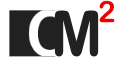



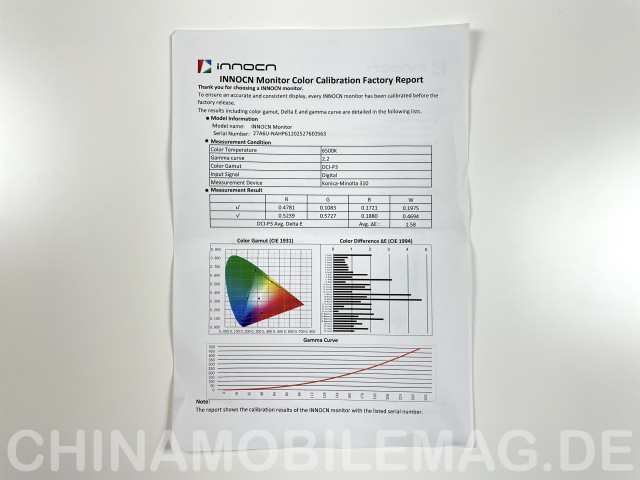


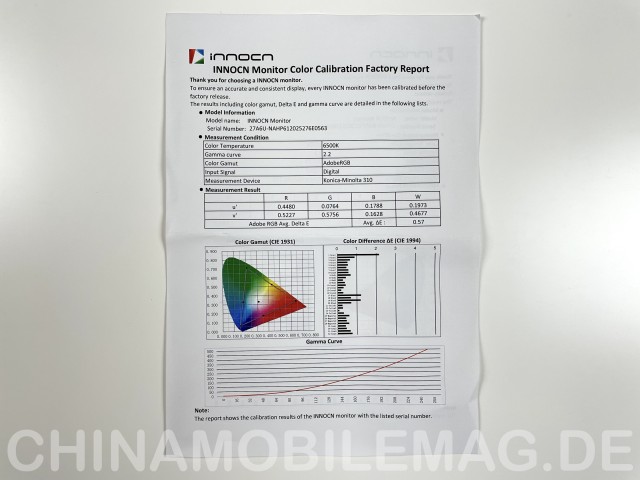




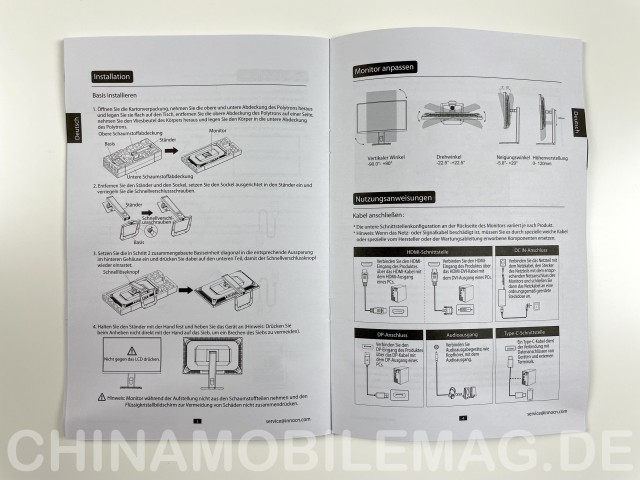











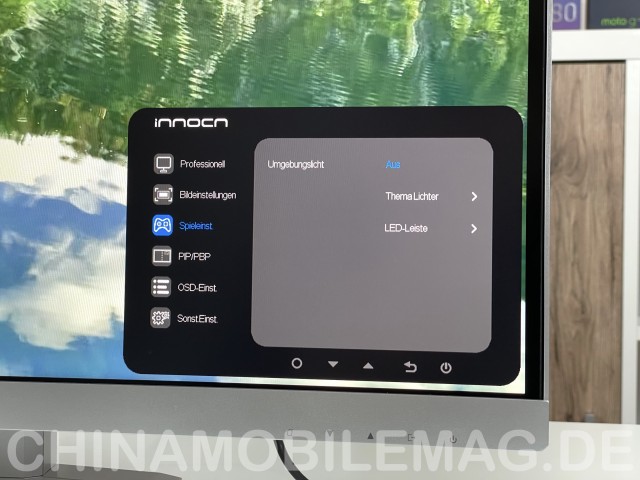
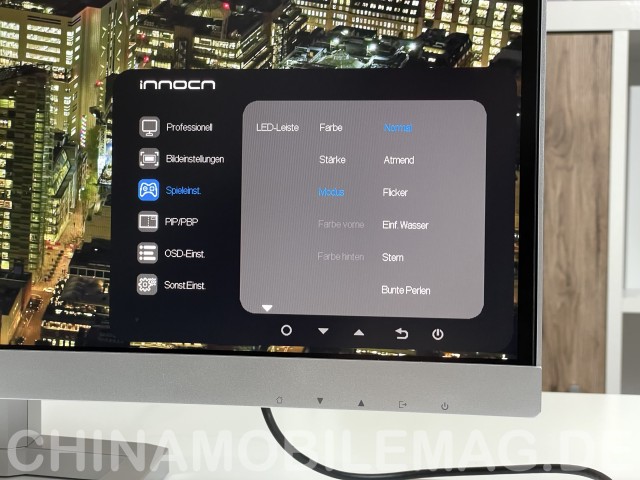
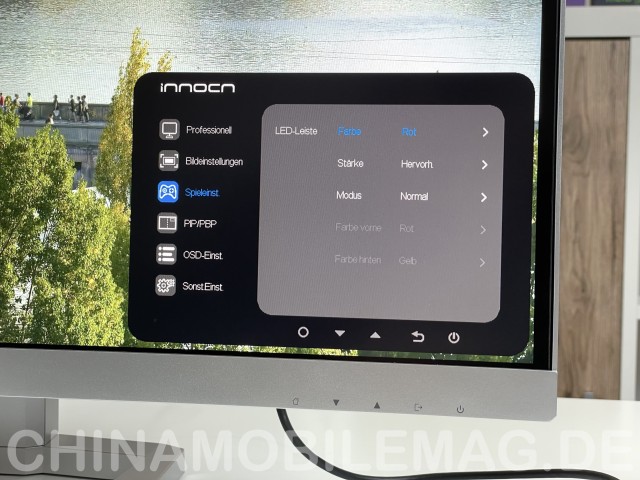

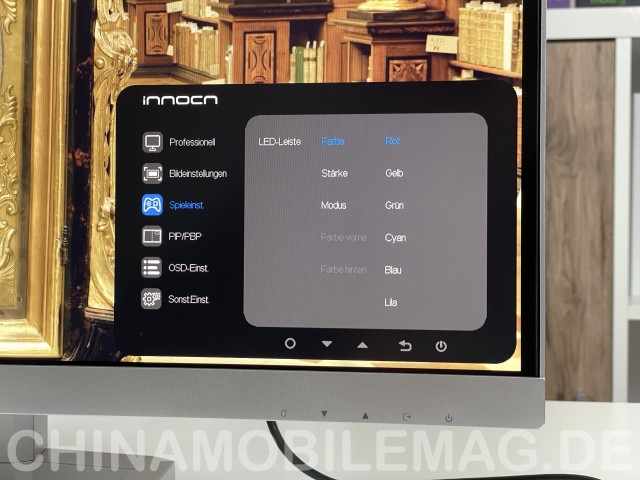













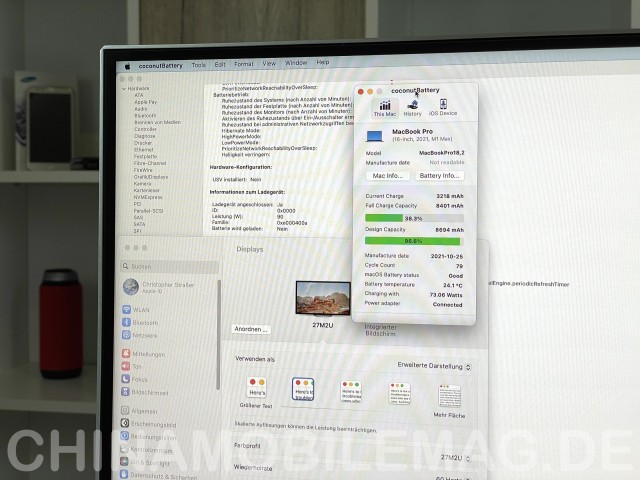
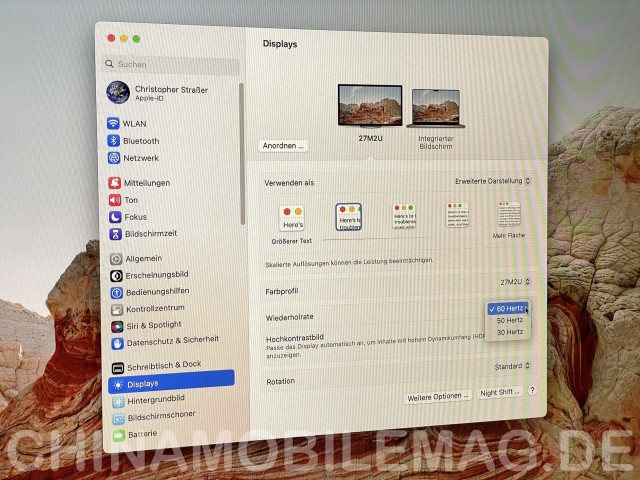

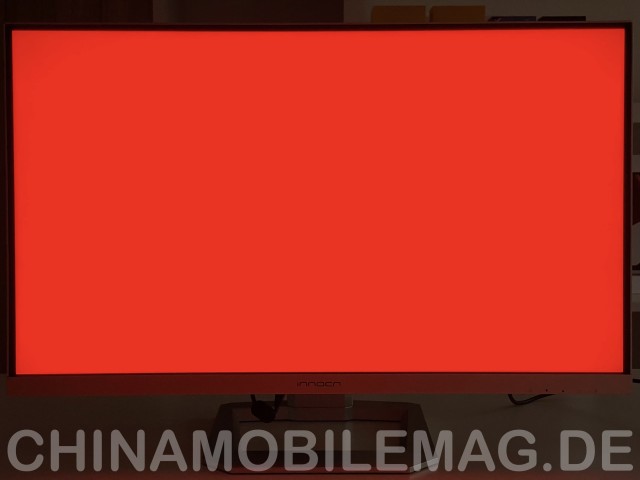


















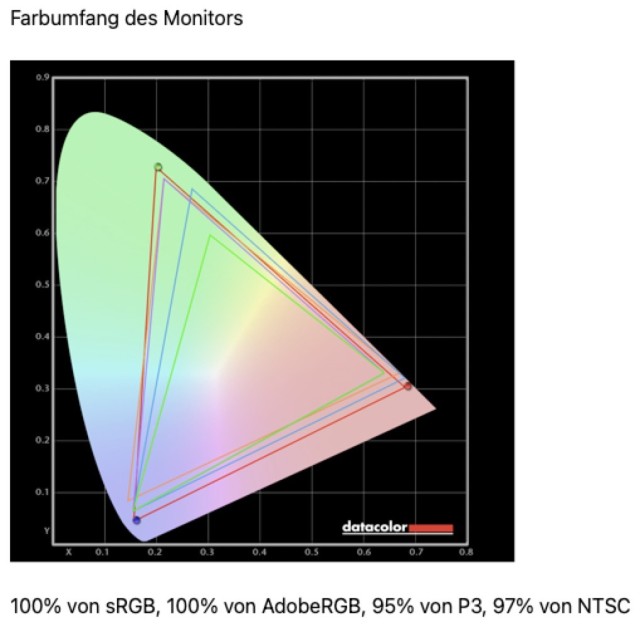
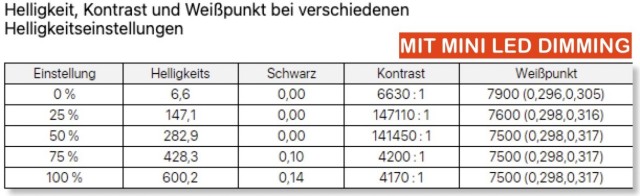
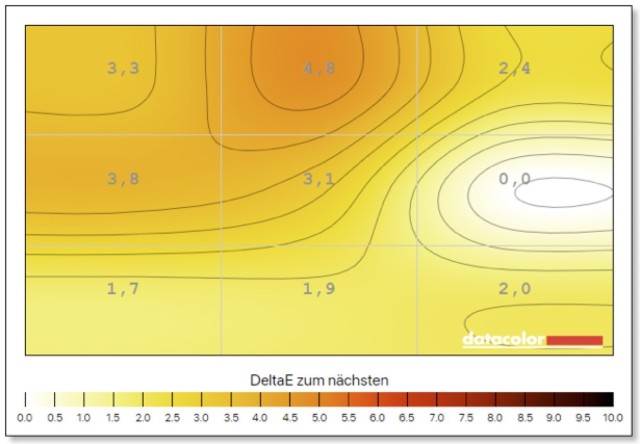
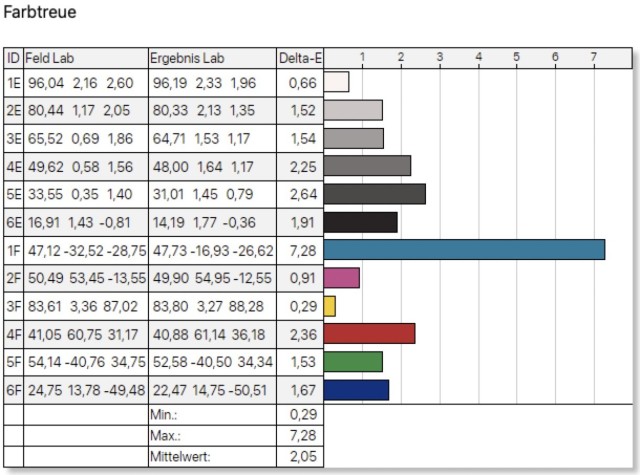
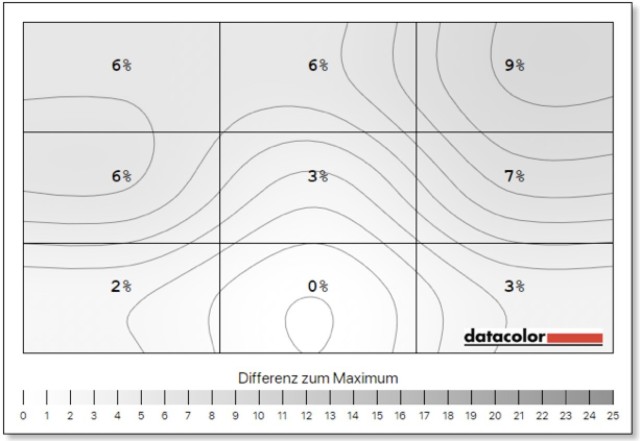
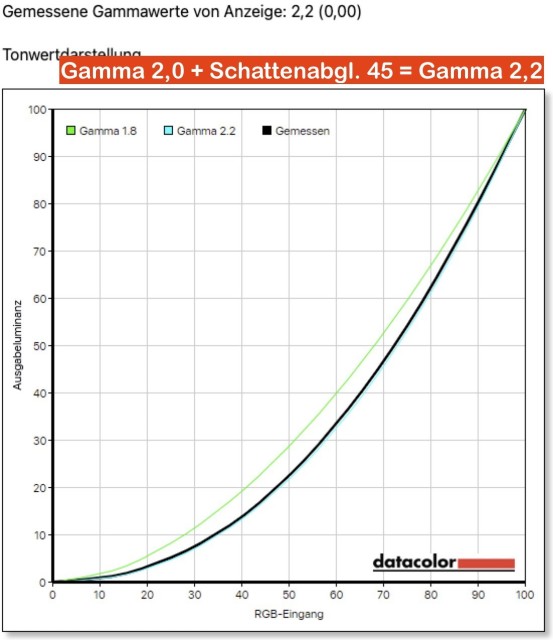
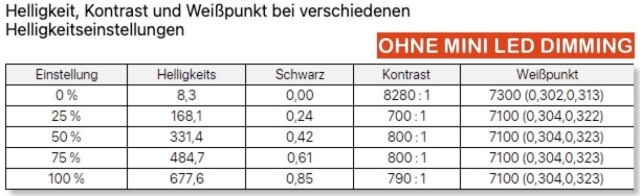
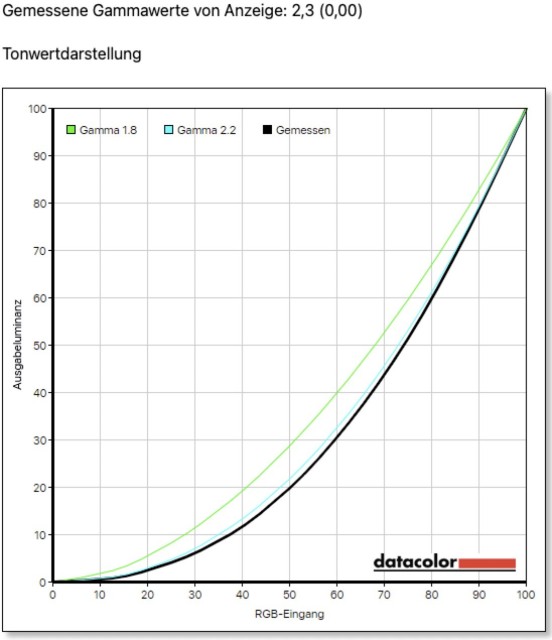


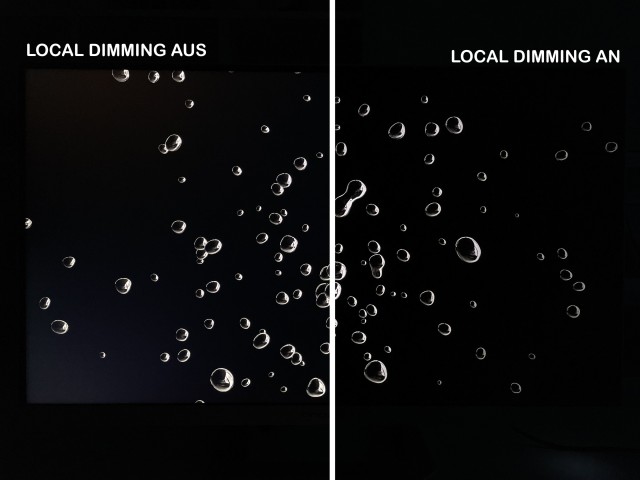
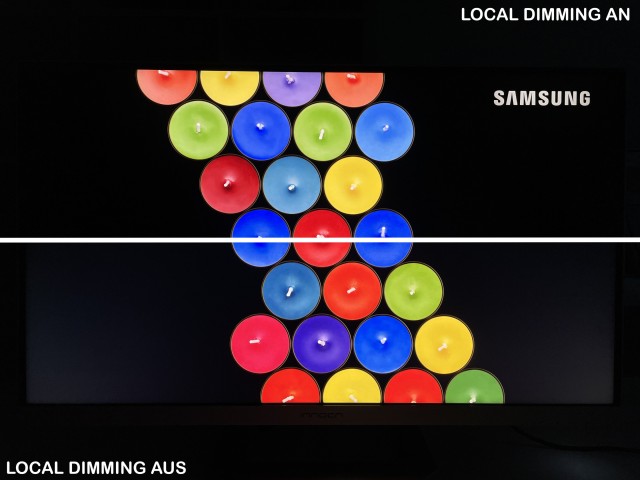
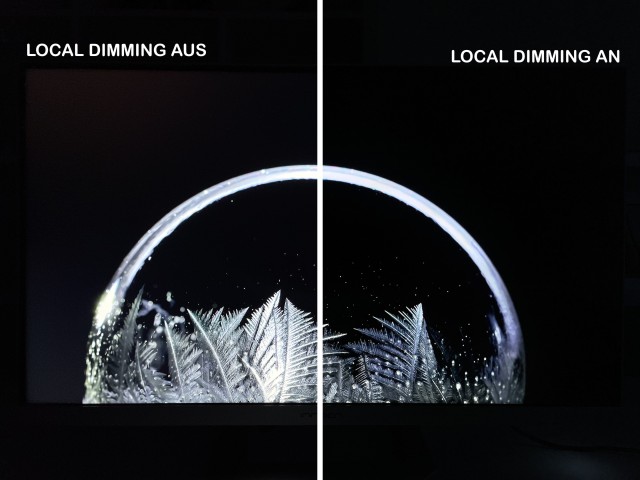
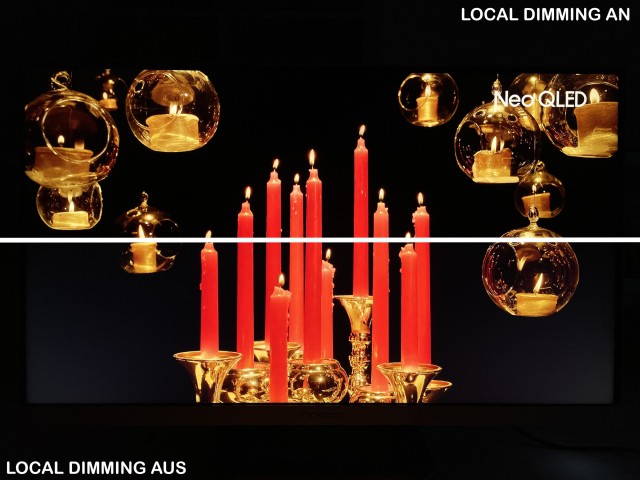
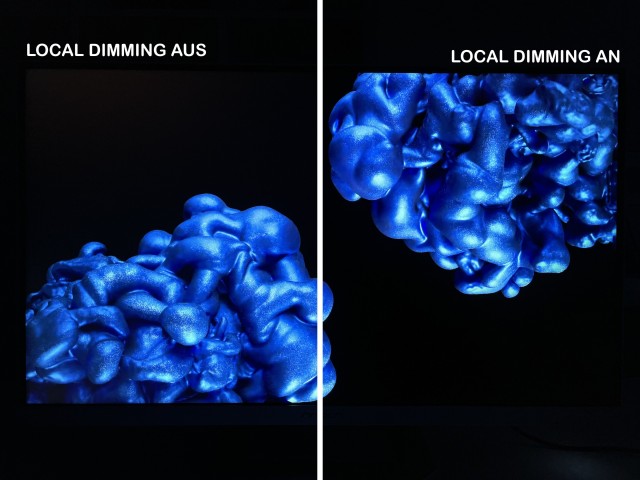
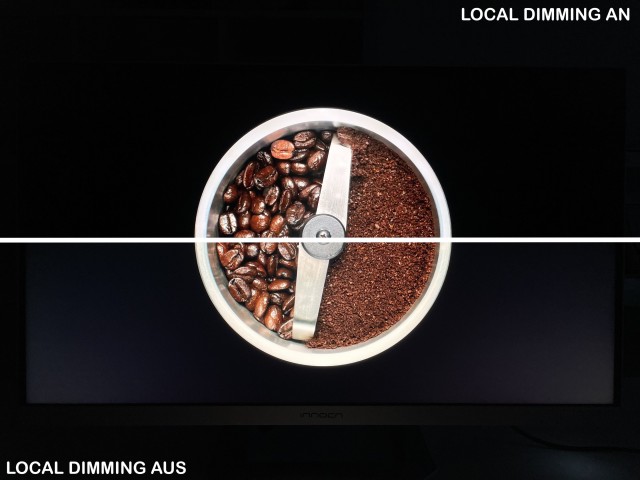
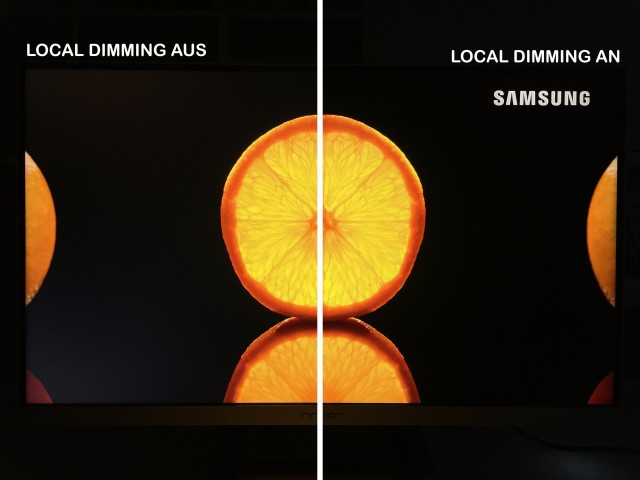
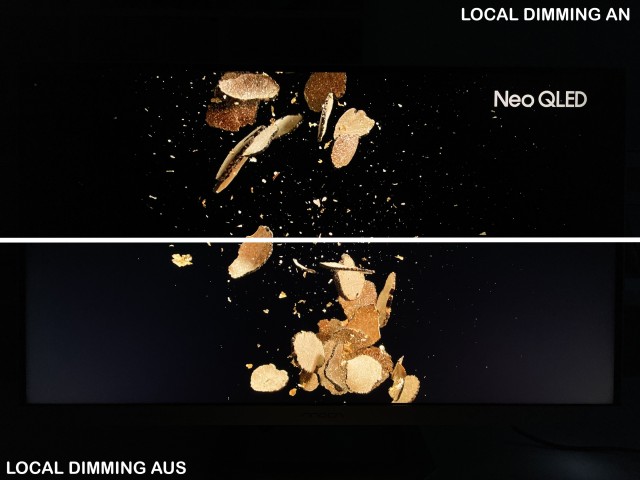
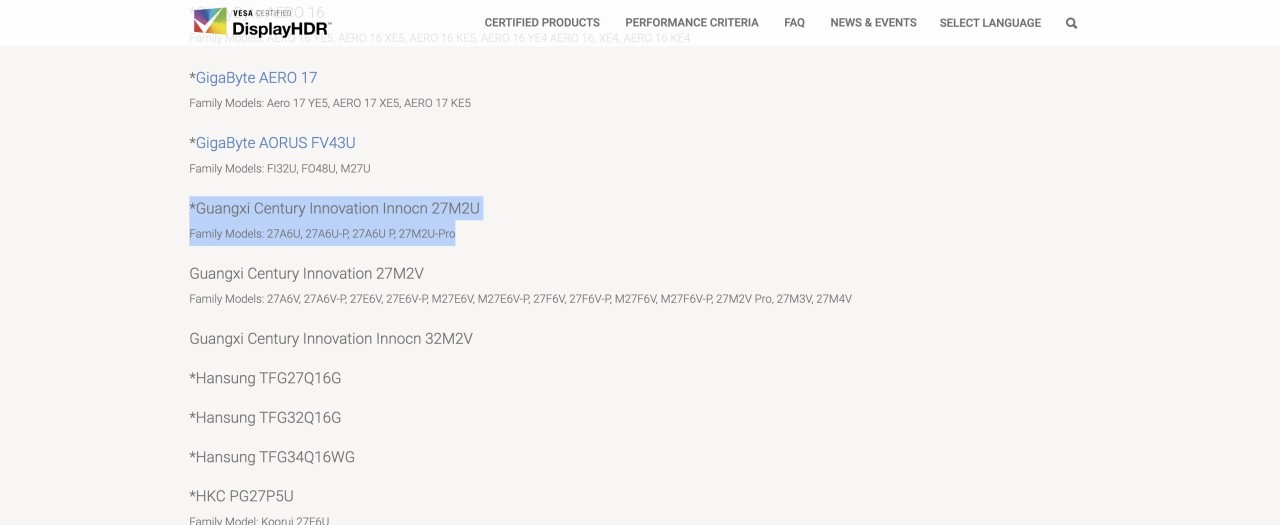
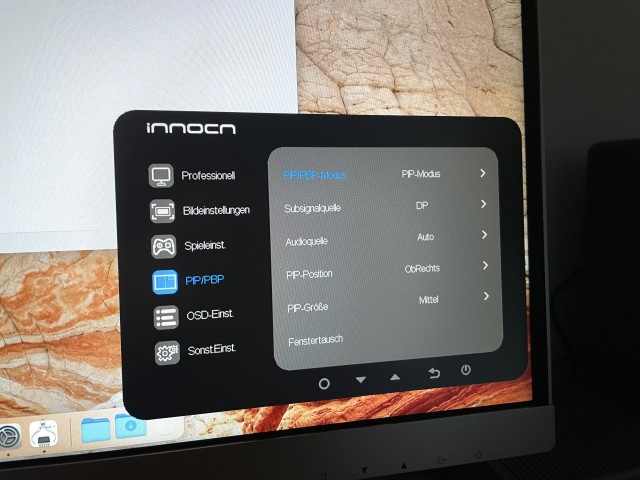
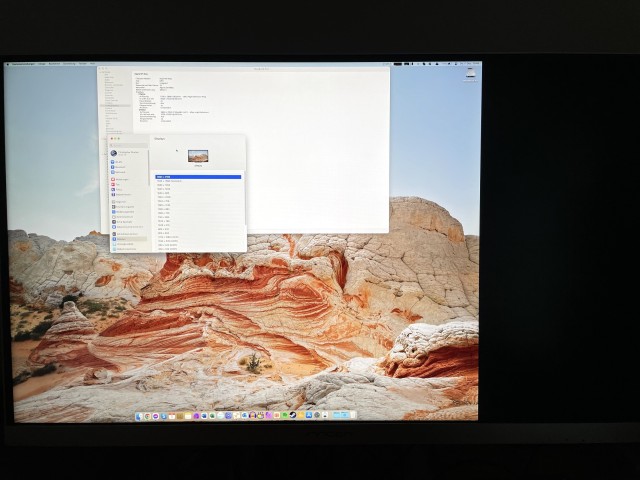
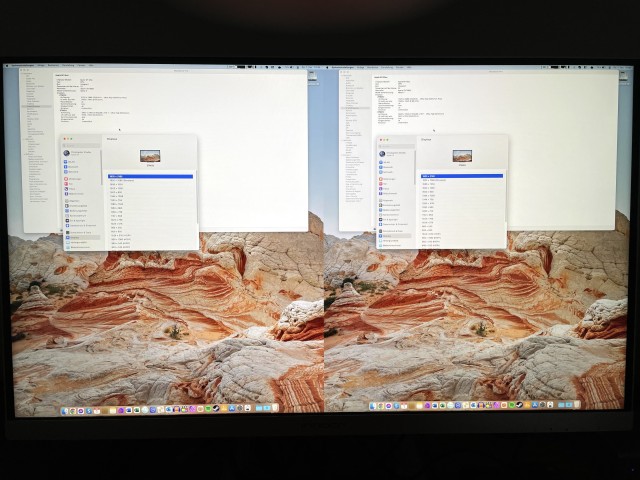
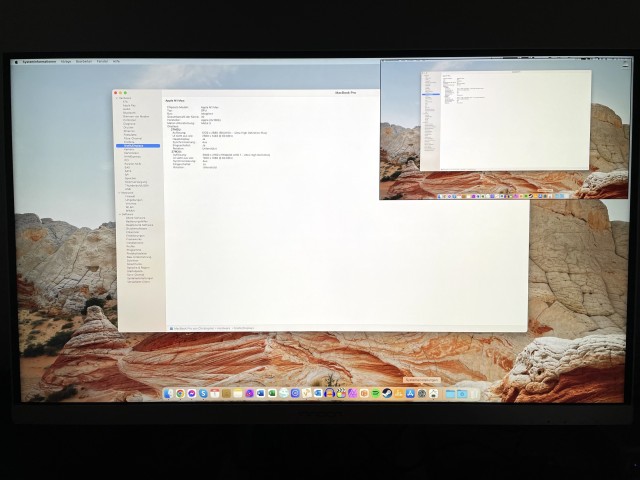

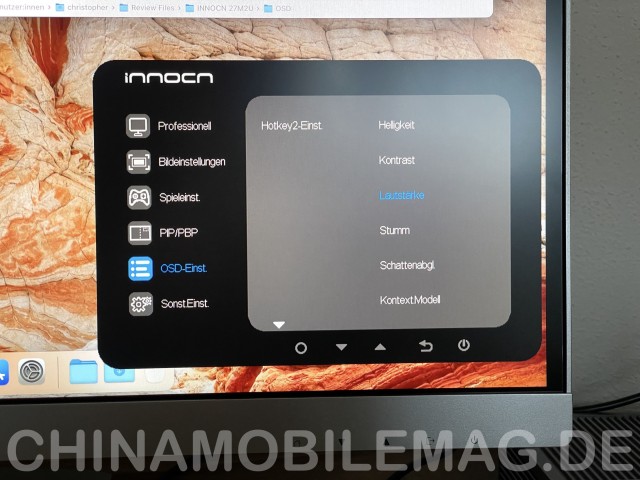
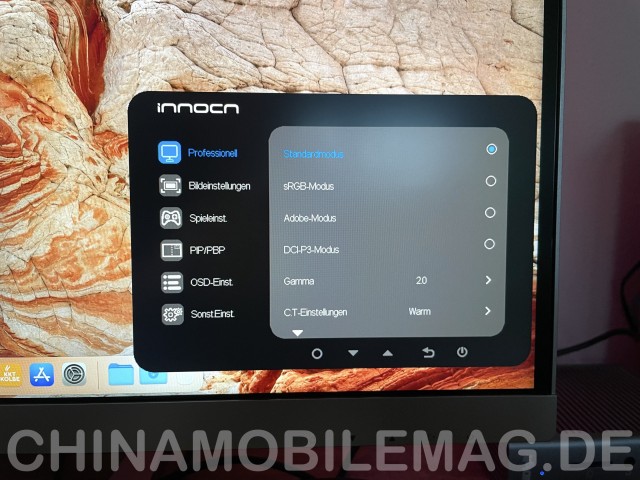
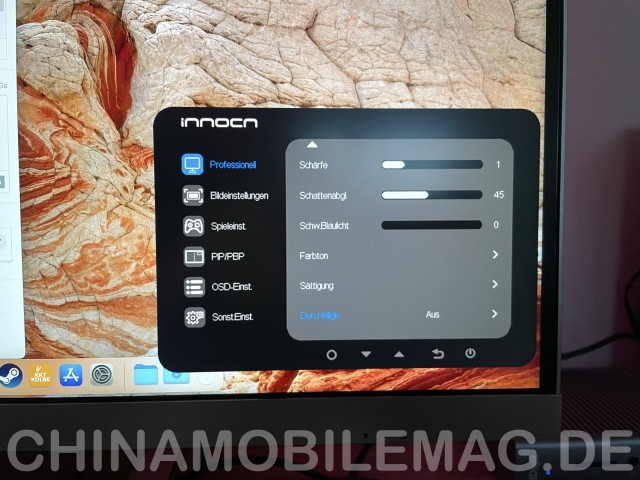
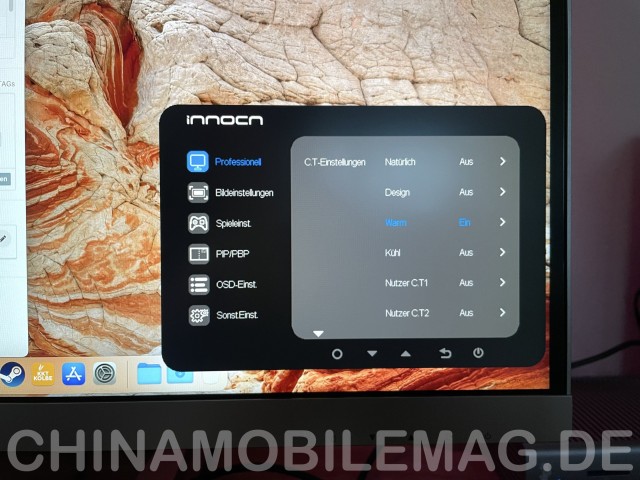

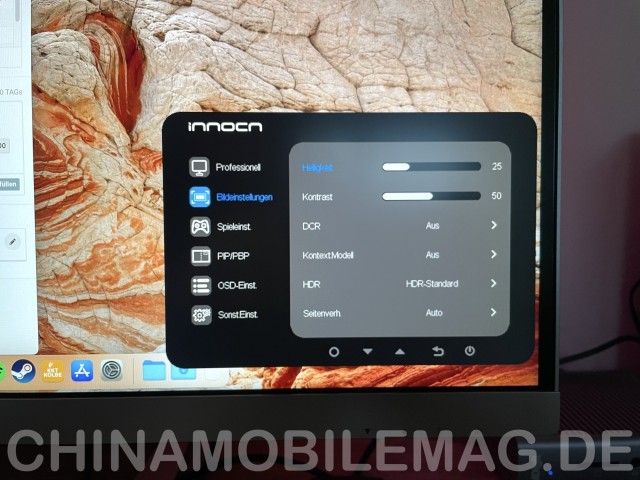
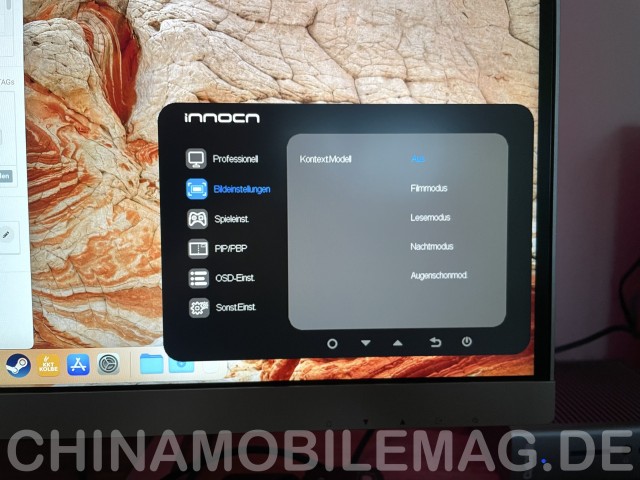
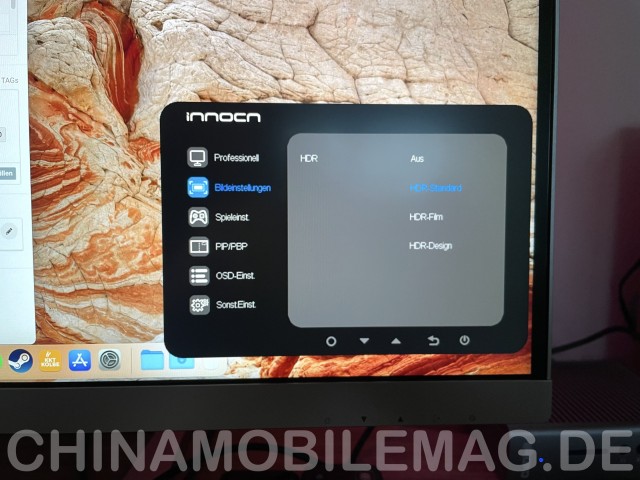
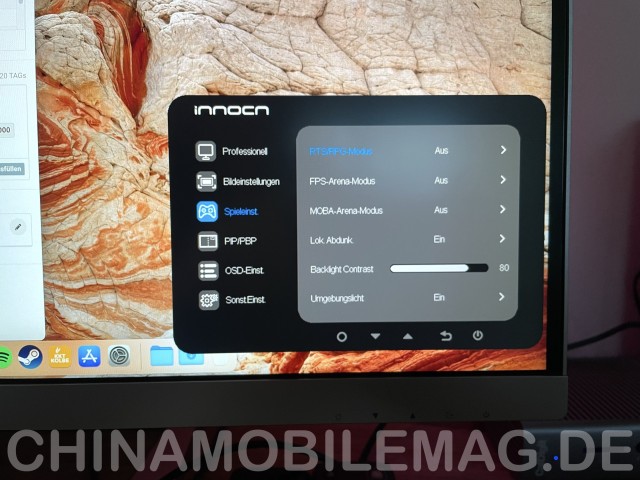
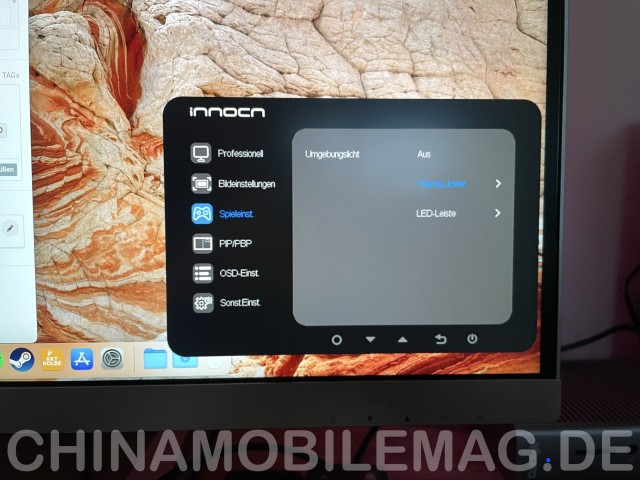
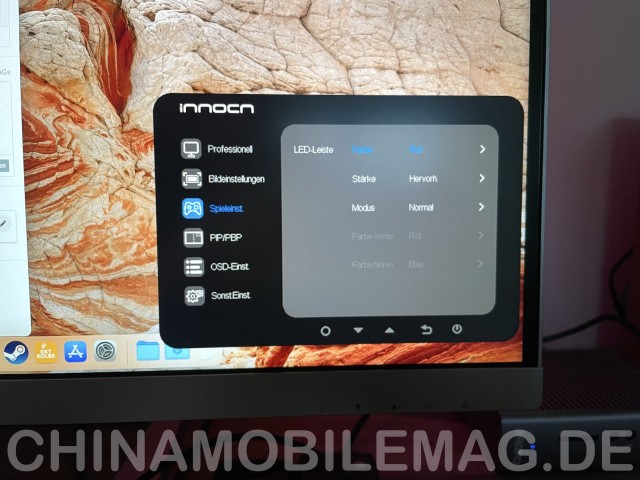
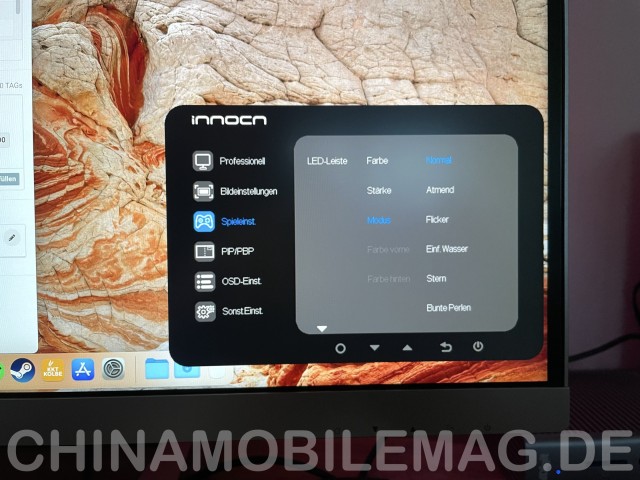
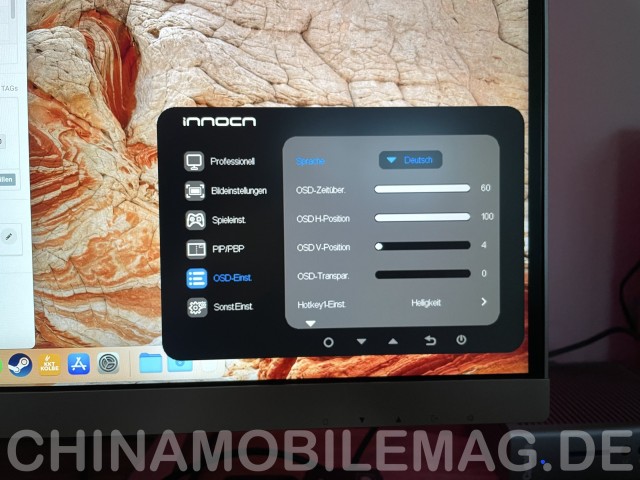
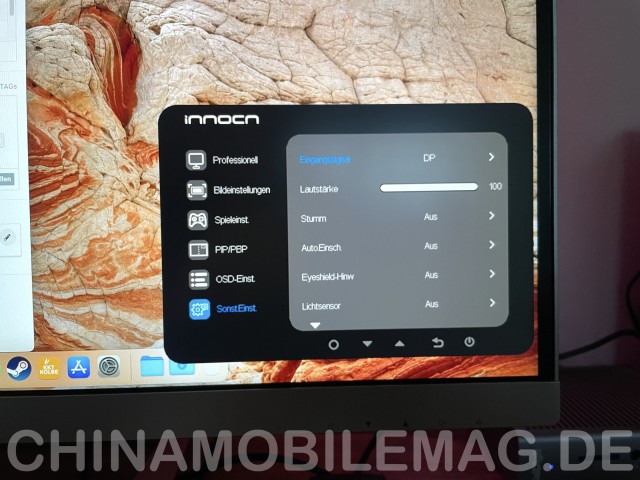
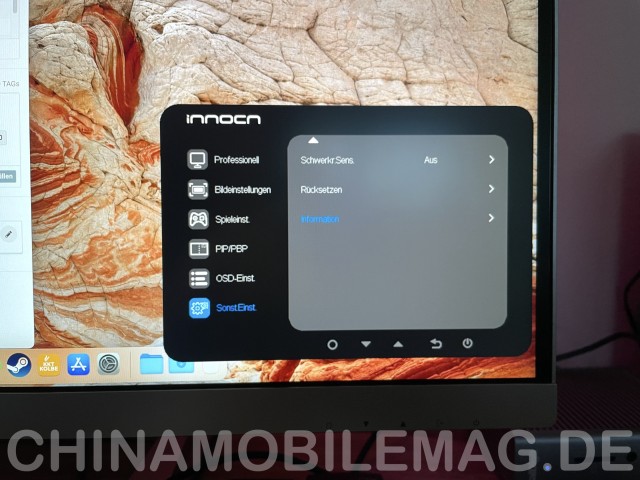
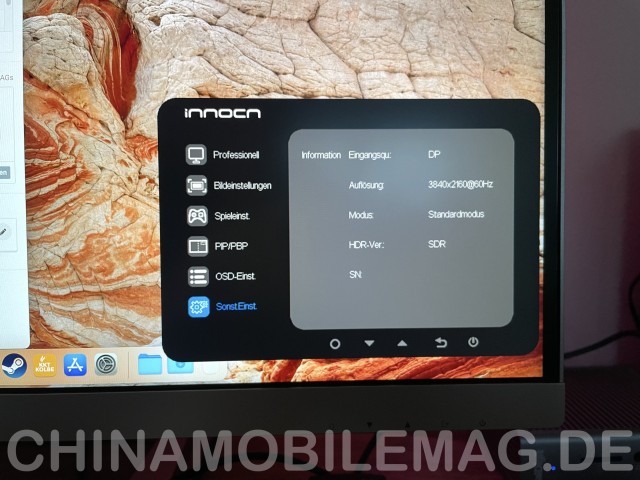
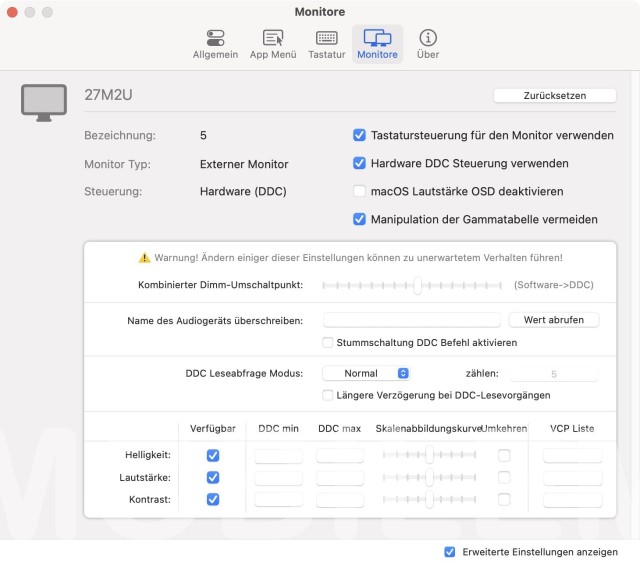
Kommentare 5
Kurze Frage.
Gibt es das Firmware-Update, welches diese o.g. Bugs beseitigt denn inzwischen?